Album Nokia. Instrukcja obs³ugi
|
|
|
- Marek Łukasik
- 8 lat temu
- Przeglądów:
Transkrypt
1 Album Nokia Instrukcja obs³ugi
2 DEKLARACJA ZGODNO CI My, NOKIA CORPORATION, z pe³n± odpowiedzialno ci± o wiadczamy, e produkt PD-1 spe³nia wszystkie wymogi ujête w klauzulach dokumentu Council Directive: 1999/5/EC. Kopiê Deklaracji zgodno ci znajdziesz pod adresem Copyright 2004 Nokia. Wszelkie prawa zastrze one. Powielanie, przekazywanie, dystrybucja oraz przechowywanie elektronicznej kopii czê ci lub ca³o ci tego dokumentu w jakiejkolwiek formie bez uprzedniej pisemnej zgody firmy Nokia s± zabronione. Nokia i Nokia Connecting People s± zarejestrowanymi znakami towarowymi firmy Nokia Corporation. Inne nazwy produktów i firm wymienione w niniejszym dokumencie mog± byæ znakami towarowymi lub nazwami handlowymi ich w³a cicieli. Bluetooth jest zarejestrowanym znakiem towarowym firmy Bluetooth SIG, Inc. Firma Nokia promuje politykê nieustannego rozwoju. Firma Nokia zastrzega sobie prawo do wprowadzania zmian i usprawnieñ we wszelkich produktach opisanych w tym dokumencie bez uprzedniego powiadomienia. W adnych okoliczno ciach firma Nokia nie ponosi odpowiedzialno ci za jak±kolwiek utratê danych lub zysków czy te za wszelkie szczególne, przypadkowe, wynikowe lub po rednie szkody spowodowane w dowolny sposób. Zawarto æ tego dokumentu przedstawiona jest tak jak jest - as is. Nie udziela siê jakichkolwiek gwarancji, zarówno wyra¼nych jak i dorozumianych, w³±czaj±c w to, lecz nie ograniczaj±c tego do, jakichkolwiek dorozumianych gwarancji u yteczno ci handlowej lub przydatno ci do okre lonego celu, chyba e takowe wymagane s± przez przepisy prawa. Firma Nokia zastrzega sobie prawo do dokonywania zmian w tym dokumencie lub wycofania go w dowolnym czasie bez uprzedniego powiadomienia. Dostêpno æ poszczególnych produktów mo e siê ró niæ w zale no ci od regionu. Szczegó³y mo na uzyskaæ u najbli szego sprzedawcy firmy Nokia. Wydanie 2 PL
3 Dla w³asnego bezpieczeñstwa Zapoznaj siê uwa nie z poni szymi wskazówkami. Nieprzestrzeganie zaleceñ mo e byæ niebezpieczne lub niezgodne z prawem. Szczegó³owe informacje znajdziesz na dalszych stronach tej instrukcji. KORZYSTAJ Z POMOCY FACHOWCÓW Instalacje i naprawy urz±dzenia zlecaj wy³±cznie specjalistom. BATERIE I AKCESORIA U ywaj wy³±cznie baterii i akcesoriów zatwierdzonych przez producenta. Nie pod³±czaj urz±dzeñ nie przeznaczonych do wspó³pracy z Albumem. POD CZANIE INNYCH URZ DZEÑ Zanim pod³±czysz dodatkowe urz±dzenie, zapoznaj siê z instrukcj± jego obs³ugi i przepisami bezpieczeñstwa. Nie pod³±czaj urz±dzeñ nie przeznaczonych do wspó³pracy z Albumem. WODOODPORNO Æ Urz±dzenie nie jest wodoodporne. Chroñ je przed wilgoci±. KOPIE ZAPASOWE Pamiêtaj o konieczno ci robienia kopii zapasowych wszystkich wa nych danych. WENTYLACJA Zapewnij prawid³ow± wentylacjê Albumu. Urz±dzenia nie nale y nakrywaæ ani zakrywaæ. Nie umieszczaj Albumu na urz±dzeniach emituj±cych ciep³o. Nie umieszczaj na Albumie przedmiotów bêd±cych ¼ród³em ognia, na przyk³ad p³on±cych wieczek. OD CZANIE KABLA ZASILAJ CEGO Kabel zasilaj±cy mo na od³±czyæ tylko pod warunkiem, e Album jest wy³±czony, a lampka trybu oczekiwania wieci na czerwono. 3
4 Spis tre ci 1. Wprowadzenie...6 Album Nokia...6 Pilot...8 Wprowadzanie tekstu za pomoc± pilota Pierwsze kroki...9 Pod³±czanie Albumu do telewizora...9 W³±czanie Albumu Korzystanie z Albumu Przechowywanie plików z telefonu komórkowego...11 Przechowywanie plików z cyfrowego aparatu fotograficznego...12 Przechowywanie plików z karty pamiêci...13 Wy wietlanie plików...15 Edytowanie zdjêæ...15 Organizowanie zawarto ci Albumu...16 Tworzenie nowego folderu...16 Przenoszenie i kopiowanie plików do nowego folderu Sortowanie plików i folderów Zmienianie nazw plików i folderów Usuwanie plików i folderów...18 Wyszukiwanie plików i folderów Wy wietlanie szczegó³owych informacji o pliku lub folderze Dodawanie uwag do zdjêæ...18 Tworzenie pokazu slajdów...19 Tworzenie kopii zapasowych plików na dysku CD...19 Wysy³anie plików z Albumu do telefonu komórkowego...20 Po³±czenia Bluetooth Drukowanie zdjêæ...22 Pod³±czanie do komputera Dostosowywanie ustawieñ Aplikacje w telefonie Instalowanie aplikacji w telefonie...25 U ywanie telefonu jako pilota...26 U ywanie aplikacji Schowek na wiadomo ci...26 Odinstalowywanie aplikacji w telefonie
5 6. Rozwi±zywanie problemów Eksploatacja i konserwacja Specyfikacje techniczne
6 Wprowadzenie 1. Wprowadzenie Album Nokia umo liwia przechowywanie cyfrowych zdjêæ, nagrañ audio i wideo oraz wiadomo ci przes³anych z kompatybilnych modeli telefonów i cyfrowych aparatów fotograficznych, a tak e ich edytowanie i porz±dkowanie oraz wy wietlanie na ekranie telewizora. Aby zapoznaæ siê z list± kompatybilnych urz±dzeñ oraz formatów plików, zobacz Specyfikacje techniczne na stronie 32. Zawarto æ pakietu sprzeda nego Albumu Nokia: Album Nokia Pilot Baterie typu AAA do pilota Kabel zasilaj±cy Kabel RCA Przej ciówka SCART Niniejsza instrukcja obs³ugi Album Nokia Przedni panel Albumu: Rysunek 1 Gniazdo kart pamiêci (1) Port podczerwieni do komunikacji z pilotem (2) Port podczerwieni do ³±czenia z telefonami (3) 6
7 Wprowadzenie Lampka stanu oczekiwania (4) Przycisk zasilania (5) Tylny panel Albumu: Rysunek 2 Prze³±cznik NTSC/PAL do wybierania standardu TV (1) Z³±cze urz±dzenia USB do ³±czenia z komputerem (2) Z³±cze hosta USB do ³±czenia z cyfrowym aparatem fotograficznym, nagrywark± dysków CD, zewnêtrznym czytnikiem kart pamiêci oraz innymi urz±dzeniami pamiêci masowej ze z³±czem USB (3) Z³±cze RCA (4) Z³±cze zasilania (5) Boczny panel Albumu: Rysunek 3 Przycisk Menu (1) s³u y do otwierania g³ównego menu. Przyciski wyboru (2) s³u ± do wybierania poleceñ wy wietlanych u do³u ekranu po lewej i prawej stronie. Przycisk przewijania (3) s³u y do poruszania siê po ekranie, otwierania oraz wybierania elementów. 7
8 Wprowadzenie Pilot Album Nokia mo na obs³ugiwaæ za pomoc± pilota do³±czonego w pakiecie sprzeda nym. Rysunek 4 Przycisk Zaznacz (1) s³u y do zaznaczania plików i folderów oraz do otwierania menu wprowadzania tekstu. Przycisk Menu (2) s³u y do otwierania g³ównego widoku. Przycisk Wyczy æ (3) s³u y do usuwania plików, folderów i tekstu. Przyciski wyboru (4) s³u ± do wybierania poleceñ wy wietlanych u do³u ekranu po lewej i prawej stronie. Przyciski alfanumeryczne (5) s³u ± do wprowadzania tekstu. Przycisk przewijania (6) s³u y do poruszania siê po ekranie, otwierania oraz wybierania elementów. Port podczerwieni (7) podczas korzystania z pilota powinien byæ skierowany w stronê portu podczerwieni Albumu. Przycisk zasilania (8) s³u y do w³±czania i wy³±czania Albumu. Aby zablokowaæ przyciski na pilocie, naci nij lewy przycisk wyboru, a nastêpnie przycisk *. Aby je odblokowaæ, naci nij lewy przycisk wyboru, a nastêpnie przycisk *. 8
9 Pierwsze kroki Wprowadzanie tekstu za pomoc± pilota Naciskaj przycisk alfanumeryczny, a na ekranie pojawi siê znak, którego chcesz u yæ. Pamiêtaj, e przyciski umo liwiaj± wprowadzanie nie tylko tych znaków, które s± na nich nadrukowane. Je eli kolejna litera, któr± chcesz wprowadziæ, jest przypisana do w³a nie u ytego przycisku, poczekaj, a na ekranie pojawi siê kursor, a nastêpnie wpisz literê. Je eli zrobisz b³±d, naci nij przycisk Wyczy æ, aby usun±æ nieprawid³owy znak. Aby wprowadzaæ du e litery, naci nij przycisk Zaznacz i wybierz polecenie Wpisuj wielkimi literami. Aby wprowadzaæ ma³e litery, naci nij ponownie przycisk Zaznacz i wybierz polecenie Wpisuj ma³ymi literami. Aby wprowadziæ liczbê, naci nij przycisk Zaznacz i wybierz polecenie Wpisuj cyfry. Aby wstawiæ spacjê, naci nij przycisk 0. Najczê ciej u ywane znaki interpunkcyjne mo na wprowadzaæ przy u yciu przycisku 1. Naci nij przycisk *, aby otworzyæ listê znaków specjalnych. Przewiñ do ±danego znaku i wybierz polecenie Wybierz. 2. Pierwsze kroki Pod³±czanie Albumu do telewizora Uwaga: Przed pod³±czeniem lub zmian± kabli nale y zawsze wy³±czyæ urz±dzenie i wyj±æ wtyczkê z gniazda zasilania. 1 Pod³±cz kabel RCA do z³±cza RCA znajduj±cego siê na tylnym panelu Albumu. Zobacz Rysunek 5 na stronie 10. Pod³±cz ó³t± wtyczkê znajduj±c± siê na koñcu kabla do ó³tego z³±cza wideo Albumu, a nastêpnie odpowiednio czerwon± i bia³± wtyczkê kabla do czerwonego i bia³ego z³±cza audio Albumu. 9
10 Pierwsze kroki 2 Pod³±cz drugi koniec kabla RCA do z³±cza RCA telewizora lub, je li to konieczne, u yj przej ciówki SCART do pod³±czenia kabla RCA do z³±cza SCART telewizora. Pod³±cz ó³t± wtyczkê znajduj±c± siê na koñcu kabla do z³±cza wideo telewizora, a nastêpnie odpowiednio czerwon± i bia³± wtyczkê kabla do z³±czy audio telewizora. Wiêcej informacji na ten temat mo na znale¼æ w instrukcji obs³ugi telewizora. 3 Pod³±cz jeden koniec kabla zasilaj±cego do z³±cza zasilania Albumu, a drugi do gniazda sieci elektrycznej. Rysunek 5 4 Lampka trybu oczekiwania miga na zielono. Zaczekaj, a Album przejdzie do trybu oczekiwania, a lampka za wieci na czerwono. 5 W³±cz telewizor i wybierz odpowiednie parametry wej ciowe. Wiêcej informacji na ten temat mo na znale¼æ w instrukcji obs³ugi telewizora. W³±czanie Albumu 1 W³ó baterie do pilota. 2 Naci nij przycisk zasilania na pilocie, aby w³±czyæ Album. Lampka trybu oczekiwania miga na zielono dopóty, dopóki Album nie zostanie w³±czony. 3 Za pomoc± przycisku przewijania zaznacz ±dany jêzyk na li cie i wybierz polecenie OK przy u yciu lewego przycisku wyboru. 10
11 Korzystanie z Albumu 4 U yj przycisków alfanumerycznych na pilocie w celu ustawienia bie ±cej daty i wybierz polecenie OK. 5 U yj przycisków alfanumerycznych na pilocie w celu ustawienia bie ±cej godziny i wybierz polecenie OK. Album jest ju gotowy do u ytku. Je eli jako æ obrazu na ekranie telewizora jest s³aba, sprawd¼, czy po³o enie prze³±cznika NTSC/PAL znajduj±cego siê na tylnym panelu Albumu odpowiada standardowi telewizora. Zobacz Rysunek 2 na stronie 7. Gdyba by³a konieczna zmiana po³o enia prze³±cznika, po tej zmianie uruchom Album ponownie. Aby wy³±czyæ album, naci nij przycisk zasilania. Lampka trybu oczekiwania miga na zielono, a nastêpnie zaczyna wieciæ na czerwono, aby poinformowaæ, e Album jest w trybie oczekiwania. Wa ne: Kabel zasilaj±cy mo na od³±czyæ tylko pod warunkiem, e Album jest wy³±czony, a lampka trybu oczekiwania wieci na czerwono. Je eli od³±czysz zasilanie w trakcie pracy urz±dzenia, pliki mog± ulec uszkodzeniu. W takim przypadku po ponownym w³±czeniu Album musi sprawdziæ pliki systemowe. 3. Korzystanie z Albumu Przechowywanie plików z telefonu komórkowego W Albumie mo na przechowywaæ zdjêcia, nagrania wideo i audio przes³ane z kompatybilnego telefonu komórkowego. Urz±dzenie umo liwia ponadto przechowywanie wiadomo ci SMS i MMS na przyk³ad z telefonów Nokia 6630, Nokia 6670, Nokia 3650, Nokia 3660, Nokia 6600, Nokia 7610, Nokia 7650 oraz konsoli Nokia N-Gage. Kopiowanie, modyfikowanie, przekazywanie lub przesy³anie niektórych zdjêæ i innych materia³ów mo e byæ niemo liwe ze wzglêdu na ochronê prawami autorskimi. Aby przes³aæ pliki do Albumu przez podczerwieñ 1 Sprawd¼, czy port podczerwieni telefonu znajduje siê naprzeciwko portu podczerwieni Albumu. 11
12 Korzystanie z Albumu 2 W telefonie wybierz pliki, które chcesz wys³aæ do Albumu. 3 Wy lij pliki przez port podczerwieni. Przes³ane pliki s± przechowywane w folderze Skrzynka odbiorcza Albumu. Je eli transmisja plików siê nie powiedzie, zakoñcz po³±czenie na podczerwieñ z telefonu komórkowego i spróbuj ponownie. Aby przes³aæ pliki do Albumu przy u yciu bezprzewodowej technologii Bluetooth 1 Sprawd¼, czy funkcja Bluetooth zosta³a uaktywniona w Albumie. Je eli korzystasz z funkcji Bluetooth po raz pierwszy, wybierz kolejno polecenia Opcje > Zaawansowane > Ustawienia i wybierz pozycjê Bluetooth. Wybierz polecenia Bluetooth > Zmieñ i wybierz ustawienie W³±czony. Wybierz polecenia Has³o > Zmieñ i wprowad¼ 4-cyfrowe has³o dla Albumu. Standardowe has³o to W telefonie wybierz pliki, które chcesz wys³aæ do Albumu, a nastêpnie wy lij je przez Bluetooth. 3 Z listy dostêpnych urz±dzeñ Bluetooth wybierz Album Nokia i po wy wietleniu zapytania wpisz has³o Albumu. Przes³ane pliki s± przechowywane w Skrzynce odbiorczej Albumu. Pamiêtaj, e w danej chwili mo na nawi±zaæ tylko jedno po³±czenie Bluetooth. Po³±czenie Bluetooth jest koñczone automatycznie po przes³aniu lub odebraniu danych. Przechowywanie plików z cyfrowego aparatu fotograficznego W Albumie mo na przechowywaæ zdjêcia, nagrania wideo i audio przes³ane z kompatybilnego cyfrowego aparatu fotograficznego lub kompatybilnego urz±dzenia pamiêci masowej USB. Uwaga: Przed pod³±czeniem lub zmian± kabli nale y zawsze wy³±czyæ urz±dzenie i wyj±æ wtyczkê z gniazda zasilania. 1 Pod³±cz kabel USB aparatu fotograficznego do z³±cza USB Albumu. Zobacz Rysunek 2 na stronie 7. 12
13 Korzystanie z Albumu 2 W³±cz aparat fotograficzny. Zawarto æ aparatu cyfrowego stanie siê widoczna w folderze USB w menu g³ównym Albumu. 3 Przewiñ do folderu USB i naci nij przycisk przewijania, aby go otworzyæ. 4 Wybierz plik, który chcesz przenie æ do Albumu. Je eli chcesz przenie æ wiele plików, przewiñ kolejno do ka dego z nich i naci nij przycisk Zaznacz. 5 Wybierz kolejno polecenia Opcje > Organizuj > Kopiuj do folderu. 6 Otwórz folder, do którego chcesz skopiowaæ wybrane pliki, a nastêpnie przewiñ do pozycji Kopiuj tu i wybierz polecenie Kopiuj. Pamiêtaj, e czas wymagany do skopiowania plików zale y od ich rozmiaru. Je eli chcesz utworzyæ dla plików nowy folder, wybierz polecenie Nowy folder, wprowad¼ nazwê folderu za pomoc± przycisków alfanumerycznych, nastêpnie przewiñ do polecenia Kopiuj tu i wybierz polecenia OK > Kopiuj. Wa ne: Nie od³±czaj aparatu fotograficznego ani urz±dzenia pamiêci masowej od z³±cza USB przed zakoñczeniem operacji. Je eli od³±czysz aparat fotograficzny lub urz±dzenie pamiêci masowej USB w trakcie pracy urz±dzenia, pliki mog± ulec uszkodzeniu. Wiêcej informacji na temat korzystania z aparatu fotograficznego i urz±dzeñ pamiêci masowej USB oraz ³±czenia ich z innymi urz±dzeniami znajdziesz w instrukcjach obs³ugi tych produktów. Przechowywanie plików z karty pamiêci W Albumie mo na przechowywaæ zdjêcia, nagrania wideo i audio przekopiowane z kompatybilnej karty pamiêci. U ycie niekompatybilnej karty pamiêci mo e spowodowaæ uszkodzenie zarówno Albumu, jak i samej karty oraz zapisanych na niej danych. Aby zapoznaæ siê z informacjami o kompatybilnych kartach pamiêci, zobacz Specyfikacje techniczne na stronie 32. Razem z Albumem mo na u ywaæ kompatybilnego zewnêtrznego czytnika kart pamiêci. Pod³±cz zewnêtrzny czytnik kart pamiêci 13
14 Korzystanie z Albumu i korzystaj z niego w sposób opisany w czê ci Przechowywanie plików z cyfrowego aparatu fotograficznego na stronie W³ó kartê pamiêci do gniazda kart znajduj±cego siê na przednim panelu Albumu. Upewnij siê, e ciêty róg karty pamiêci znajduje siê po prawej stronie. Rysunek 6 Zawarto æ karty pamiêci stanie siê widoczna w folderze Karta pamiêci w menu g³ównym Albumu. 2 Przewiñ do folderu Karta pamiêci i naci nij przycisk przewijania, aby go otworzyæ. 3 Wybierz plik, który chcesz przenie æ do Albumu. Je eli chcesz przenie æ wiele plików, przewiñ kolejno do ka dego z nich i naci nij przycisk Zaznacz. 4 Wybierz kolejno polecenia Opcje > Organizuj > Kopiuj do folderu. 5 Otwórz folder, do którego chcesz skopiowaæ wybrane pliki, a nastêpnie przewiñ do pozycji Kopiuj tu i wybierz polecenie Kopiuj. Je eli chcesz utworzyæ dla plików nowy folder, wybierz polecenie Nowy folder, wprowad¼ nazwê folderu za pomoc± przycisków alfanumerycznych, nastêpnie przewiñ do polecenia Kopiuj tu i wybierz polecenia OK > Kopiuj. Wa ne: Nie wyjmuj karty pamiêci z Albumu przed zakoñczeniem kopiowania plików. Je eli wyjmiesz kartê pamiêci w trakcie pracy urz±dzenia, pliki mog± ulec uszkodzeniu. 14
15 Korzystanie z Albumu Wy wietlanie plików 1 Przewiñ do folderu, w którym znajduje siê ±dany plik, i naci nij przycisk przewijania, aby go otworzyæ. 2 Zaznacz plik i naci nij przycisk przewijania, aby go otworzyæ. Nastêpny lub poprzedni plik w folderze mo esz otworzyæ, naciskaj±c przycisk przewijania w prawo lub lewo. Je eli otwierany plik zawiera zdjêcie, Album przygotowuje je do wy wietlenia. Czynno æ ta mo e chwilê potrwaæ i jest wymagana tylko przy pierwszym otwieraniu zdjêcia lub folderu. Wiadomo ci multimedialne mog± sk³adaæ siê z kilku stron. Kolejn± stronê mo esz otworzyæ, naciskaj±c przycisk przewijania w dó³. Je eli wiadomo æ multimedialna zawiera za³±czniki, wybierz polecenia Opcje > Poka za³±czniki. Pamiêtaj, e w chwilê po wy wietleniu pliku na ekranie telewizora polecenia przestaj± byæ widoczne na ekranie. Polecenia te s± jednak nadal dostêpne i mo esz kontynuowaæ pracê z Albumem, korzystaj±c z przycisków wyboru. Przetwarzanie nagrañ wideo o rozszerzeniu MJPEG na format pliku, który mo na wy wietliæ, mo e zaj±æ chwilê. Przetwarzanie mo na zatrzymaæ, nie trac±c ju przetworzonych danych. Ikona nagrañ wideo informuje o stanie procesu przetwarzania. Edytowanie zdjêæ Po otwarciu zdjêcia wybierz polecenie Opcje w celu wy wietlenia listy poleceñ edycji. Wybierz opcjê i naci nij przycisk przewijania. Pamiêtaj, e edytowane zdjêcia s± zapisywane w rozdzielczo ci ni szej ni oryginalna. Aby zapobiec utracie oryginalnej wysokiej rozdzielczo ci, zapisz edytowane zdjêcie z now± nazw±. W tym celu wybierz polecenia Opcje > Zapisz jako i wprowad¼ now± nazwê za pomoc± przycisków alfanumerycznych znajduj±cych siê na pilocie. Obróæ obraca zdjêcie w lewo lub w prawo. Zdjêcia mo na obracaæ tak e za pomoc± przycisków 0 oraz #. Powiêksz powiêksza zdjêcie. Wybierz polecenia Opcje > Pomniejsz, aby pomniejszyæ zdjêcie. Zdjêcia mo na powiêkszaæ tak e za pomoc± 15
16 Korzystanie z Albumu przycisków * oraz 1. Je eli chcesz zapisaæ powiêkszon± czê æ zdjêcia jako osobny plik, wybierz polecenia Edytuj > Przytnij. Edytuj wybierz ±dan± opcjê: Autodopasowanie automatycznie dostosowuje zdjêcia. Jasno æ/kontrast dostosuj jasno æ i kontrast za pomoc± przycisku przewijania i wybierz polecenie OK. Ostro æ dostosuj ostro æ za pomoc± przycisku przewijania i wybierz polecenie OK. Korekta czerwonych oczu za pomoc± przycisku przewijania ustaw kursor nad czerwonym okiem i wybierz polecenie Wybierz. Naciskaj±c przycisk przewijania w lewo i w prawo, otocz czerwone oko okr±g³± obwódk±, a nastêpnie wybierz polecenie Wybierz. Dodaj wybierz ±dan± opcjê: Dodaj ramkê wybierz ramkê dla zdjêcia i naci nij przycisk przewijania. Dodaj tekst wprowad¼ tekst na zdjêciu za pomoc± przycisków alfanumerycznych znajduj±cych siê na pilocie. Wybierz polecenie Dalej i okre l rozmiar oraz kolor liter, a nastêpnie wybierz polecenie Zakoñcz. Dodaj uwagi dodaj uwagi do zdjêcia. Aby wy wietliæ uwagi, wybierz polecenia Opcje > Wy wietl uwagi lub naci nij przycisk 9. Organizowanie zawarto ci Albumu Tworzenie nowego folderu 1 Wybierz polecenia Opcje > Nowy folder. 2 Za pomoc± przycisków alfanumerycznych na pilocie wprowad¼ nazwê folderu i wybierz polecenie OK. Przenoszenie i kopiowanie plików do nowego folderu 1 Przewiñ do pliku, który chcesz przenie æ. Je eli chcesz przenie æ kilka plików, przewiñ kolejno do ka dego z plików i naci nij przycisk Zaznacz. 16
17 Korzystanie z Albumu 2 Wybierz kolejno polecenia Opcje > Organizuj > Przenie do folderu. Je eli chcesz skopiowaæ wybrane pliki do innego folderu, wybierz polecenie Kopiuj do folderu. 3 Otwórz folder, do którego chcesz skopiowaæ wybrane pliki, przewiñ do pozycji Przenie tu/kopiuj tu i wybierz polecenie Przenie / Kopiuj. Je eli chcesz utworzyæ nowy folder na pliki, wybierz polecenie Nowy folder, wprowad¼ nazwê folderu za pomoc± przycisków alfanumerycznych, przewiñ do pozycji Przenie tu/kopiuj tu i wybierz kolejno polecenia OK > Przenie /Kopiuj. Pamiêtaj, e nie mo na przenosiæ plików znajduj±cych siê na dysku CD lub w cyfrowym aparacie fotograficznym, w którym stosowany jest protokó³ przesy³ania plików (Picture Transfer Protocol). Sortowanie plików i folderów 1 Wybierz polecenia Opcje > Sortuj. 2 Wybierz sposób sortowania plików i folderów: wed³ug dat pozycje s± sortowane od najstarszych do najnowszych. wed³ug nazw pozycje s± sortowane alfabetycznie. wed³ug typów pliki ró nych typów s± grupowane razem. rêcznie wybierz plik lub folder, przy u yciu przycisku przewijania ustaw kursor w ±danym miejscu i wybierz polecenie OK. Zmienianie nazw plików i folderów 1 Zaznacz plik lub folder i wybierz kolejno polecenia Opcje > Organizuj > Zmieñ nazwê. 2 Wprowad¼ now± nazwê za pomoc± przycisków alfanumerycznych i wybierz polecenie OK. Pamiêtaj, e nie mo na zmieniaæ nazw plików znajduj±cych siê na dysku CD lub w cyfrowym aparacie fotograficznym, w którym stosowany jest protokó³ przesy³ania plików (Picture Transfer Protocol). 17
18 Korzystanie z Albumu Usuwanie plików i folderów 1 Wybierz plik lub folder, który chcesz usun±æ. Je eli chcesz usun±æ kilka plików, przewiñ kolejno do ka dego z plików i naci nij przycisk Zaznacz. 2 Wybierz kolejno polecenia Opcje > Organizuj > Usuñ. 3 Po wy wietleniu na ekranie zapytania wybierz polecenie Tak. Pamiêtaj, e nie mo na usuwaæ plików znajduj±cych siê na dysku CD lub w cyfrowym aparacie fotograficznym, w którym stosowany jest protokó³ przesy³ania plików (Picture Transfer Protocol). Wyszukiwanie plików i folderów 1 Wybierz polecenia Opcje > Wyszukaj. 2 Wprowad¼ s³owa kluczowe i/lub datê zapisania pliku, a nastêpnie wybierz polecenie OK. Album wyszuka s³owa kluczowe w nazwach plików i folderów, komentarzach oraz tre ci wiadomo ci. Wielko æ liter nie jest uwzglêdniana. Wyszukiwaæ mo na równie fragmenty s³ów. W polu daty mo esz wpisaæ tylko rok, je li chcesz wyszukaæ pliki zapisane w okre lonym roku, miesi±c i rok albo datê pocz±tkow± lub datê koñcow±. Wy wietlanie szczegó³owych informacji o pliku lub folderze Zaznacz plik lub folder i wybierz kolejno polecenia Opcje > Zaawansowane > Poka szczegó³y. Dodawanie uwag do zdjêæ 1 Zaznacz zdjêcie i wybierz kolejno polecenia Opcje > Zaawansowane > Dodaj uwagi. 2 Wprowad¼ uwagi za pomoc± przycisków alfanumerycznych i wybierz polecenie OK. Aby wy wietliæ uwagi, wybierz kolejno polecenia Opcje > Zaawansowane > Wy wietl uwagi. 18
19 Korzystanie z Albumu Tworzenie pokazu slajdów Pliki mo na wy wietlaæ jako pokaz slajdów. 1 Otwórz folder z zawarto ci±, któr± chcesz przedstawiæ w postaci pokazu slajdów. 2 Wybierz kolejno polecenia Opcje > Zaawansowane > Pokaz slajdów. Album rozpocznie wy wietlanie zawarto ci folderu. Aby wstrzymaæ pokaz slajdów, wybierz polecenia Opcje > Wstrzymaj pokaz slajdów. Aby zatrzymaæ pokaz slajdów, wybierz polecenie Stop. Aby uzyskaæ informacje o okre laniu, jak d³ugo pojedyncze pliki maj± byæ wy wietlane podczas pokazu, zobacz Dostosowywanie ustawieñ na stronie 23. Tworzenie kopii zapasowych plików na dysku CD Przy u yciu kompatybilnej nagrywarki CD mo na tworzyæ na dysku CD kopie zapasowe plików zapisanych w Albumie. Uwaga: Przed pod³±czeniem lub zmian± kabli nale y zawsze wy³±czyæ urz±dzenie i wyj±æ wtyczkê z gniazda zasilania. 1 Pod³±cz kompatybiln± nagrywarkê CD do z³±cza USB znajduj±cego siê na tylnym panelu Albumu. Zobacz Rysunek 2 na stronie 7. 2 Wybierz kolejno polecenia Opcje > Zaawansowane > Utwórz dysk CD. 3 Wybierz polecenie Start, przewijaj kolejno do ±danych plików lub folderów, a nastêpnie wybierz polecenia Opcje > Dodaj dla ka dego wybranego elementu. 4 Wybierz polecenia Opcje > Potwierd¼ wybór elementów i sprawd¼, czy zosta³a wybrana odpowiednia zawarto æ. Je eli chcesz zmieniæ zawarto æ, wybierz polecenia Opcje > Zmieñ wybór elementów. 5 Po wybraniu odpowiedniej zawarto ci wybierz polecenia Opcje > Zapisz na dysku CD. Przed usuniêciem jakichkolwiek plików sprawd¼, czy ich kopie zosta³y prawid³owo zapisane na dysku CD. 19
20 Korzystanie z Albumu Aby wy wietliæ zawarto æ dysku CD, pod³±cz nagrywarkê CD do z³±cza USB Albumu, a nastêpnie otwórz w Albumie folder USB. Pamiêtaj, e Album nie umo liwia edycji ani usuwania zawarto ci dysków CD. Pamiêtaj, e gdy w Albumie otwarty jest folder USB, wyjêcie dysku CD z nagrywarki mo e nie byæ mo liwe. Aby mieæ pewno æ, e folder USB jest zamkniêty, naci nij przycisk menu na pilocie. Wysy³anie plików z Albumu do telefonu komórkowego Przesy³aj±c wiadomo ci SMS i MMS z Albumu do telefonu komórkowego, pamiêtaj, e wiadomo ci te mo na otwieraæ tylko w telefonie, z którego zosta³y one przes³ane do Albumu. Aby przes³aæ pliki do telefonu komórkowego przez podczerwieñ 1 Sprawd¼, czy port podczerwieni telefonu znajduje siê naprzeciwko portu podczerwieni Albumu (zobacz Rysunek 1 na stronie 6). Nastêpnie w³±cz po³±czenie na podczerwieñ w telefonie. 2 W Albumie wybierz plik, który chcesz przes³aæ do telefonu. Je eli chcesz przes³aæ kilka plików, przewiñ kolejno do ka dego z plików i naci nij przycisk Zaznacz. 3 Wybierz polecenia Opcje > Wy lij i wybierz port podczerwieni. Na ekranie mo e pojawiæ siê zapytanie, czy chcesz zmniejszyæ rozmiar zdjêcia. Wybierz polecenie Tak, je li chcesz przes³aæ plik z telefonu komórkowego jako wiadomo æ MMS. Wiadomo ci MMS nie mog± zawieraæ du ych zdjêæ. Aby przes³aæ pliki do telefonu komórkowego przy u yciu bezprzewodowej technologii Bluetooth 1 W Albumie wybierz plik, który chcesz przes³aæ do telefonu. Je eli chcesz przes³aæ kilka plików, przewiñ kolejno do ka dego z plików i naci nij przycisk Zaznacz. 2 Wybierz polecenia Opcje > Wy lij i wybierz po³±czenie Bluetooth. 20
21 Korzystanie z Albumu 3 Album rozpocznie wyszukiwanie urz±dzeñ znajduj±cych siê w zasiêgu. Znajduj±ce siê w zasiêgu urz±dzenia korzystaj±ce z bezprzewodowej technologii Bluetooth zostan± wy wietlone po kolei na ekranie. Je eli urz±dzenia Bluetooth by³y ju raz wyszukiwane, najpierw zostanie wy wietlona lista znalezionych poprzednio urz±dzeñ. Aby rozpocz±æ nowe wyszukiwanie, wybierz polecenie Wiêcej urz±dzeñ. 4 Zaznacz ±dany telefon i wybierz polecenie Wybierz. 5 Je eli na ekranie pojawi siê zapytanie, wprowad¼ has³o telefonu. Na ekranie mo e pojawiæ siê zapytanie, czy chcesz zmniejszyæ rozmiar zdjêcia. Wybierz polecenie Tak, je li chcesz przes³aæ plik z telefonu komórkowego jako wiadomo æ MMS. Wiadomo ci MMS nie mog± zawieraæ du ych zdjêæ. Pamiêtaj, e w danej chwili mo na nawi±zaæ tylko jedno po³±czenie Bluetooth. Po³±czenie Bluetooth jest koñczone automatycznie po przes³aniu lub odebraniu danych. Po³±czenia Bluetooth Bezprzewodowa technologia Bluetooth umo liwia nawi±zywanie bezprzewodowych po³±czeñ miêdzy elektronicznymi urz±dzeniami oddalonymi od siebie o maksymalnie 10 m. Urz±dzenia korzystaj±ce z bezprzewodowej technologii Bluetooth ³±cz± siê za pomoc± fal radiowych. Dlatego Album Nokia i inne urz±dzenia nie musz± znajdowaæ siê w prostej linii w polu widzenia. Oba urz±dzenia musz± znajdowaæ siê w odleg³o ci do 10 metrów od siebie, jednak na po³±czenie mog± wp³ywaæ odbicia i zak³ócenia powodowane przez inne urz±dzenia elektroniczne lub przeszkody, takie jak ciany. Aby powi±zaæ z urz±dzeniem Bluetooth Wi±zanie urz±dzeñ nazywa siê równie uwierzytelnianiem. U ytkownicy urz±dzeñ korzystaj±cych z bezprzewodowej technologii Bluetooth ustalaj± wspólnie has³o, które jest nastêpnie u ywane dla obu urz±dzeñ w celu ich powi±zania. 21
22 Korzystanie z Albumu 1 Wybierz kolejno polecenia Opcje > Zaawansowane > Ustawienia, a nastêpnie Bluetooth > Powi±zane urz±dzenia. 2 Wybierz polecenia Opcje > Nowe powi±zane urz±dzenie. Album rozpocznie wyszukiwanie urz±dzeñ znajduj±cych siê w zasiêgu. Je eli urz±dzenia Bluetooth by³y ju raz wyszukiwane, najpierw zostanie wy wietlona lista znalezionych poprzednio urz±dzeñ. Aby rozpocz±æ nowe wyszukiwanie, wybierz polecenie Wiêcej urz±dzeñ. 3 Przewiñ do urz±dzenia, które chcesz powi±zaæ, a nastêpnie wybierz polecenie Wybierz. 4 Gdy na ekranie pojawi siê zapytanie, wprowad¼ has³o urz±dzenia. Urz±dzenie zostanie dodane do listy powi±zanych urz±dzeñ. Aby przypisaæ powi±zanemu urz±dzeniu krótk± nazwê Okre l krótk± nazwê, która u³atwi rozpoznawanie danego urz±dzenia. Nazwa ta jest przechowywana w pamiêci Albumu i nie jest widoczna dla innych u ytkowników. 1 Wybierz kolejno polecenia Opcje > Zaawansowane > Ustawienia, a nastêpnie Bluetooth > Powi±zane urz±dzenia. 2 Wybierz polecenie Zmieñ, zaznacz powi±zane urz±dzenie na li cie i wybierz polecenia Opcje > Podaj krótk± nazwê. Wprowad¼ krótk± nazwê i wybierz polecenie OK. Drukowanie zdjêæ Zdjêcia mo na drukowaæ za pomoc± drukarki z funkcj± Bluetooth. 1 Otwórz zdjêcie i wybierz polecenia Opcje > Drukuj. 2 Album rozpocznie wyszukiwanie urz±dzeñ znajduj±cych siê w zasiêgu. Znajduj±ce siê w zasiêgu urz±dzenia korzystaj±ce z bezprzewodowej technologii Bluetooth zostan± wy wietlone po kolei na ekranie. Je eli urz±dzenia Bluetooth by³y ju raz wyszukiwane, najpierw zostanie wy wietlona lista znalezionych poprzednio urz±dzeñ. Aby rozpocz±æ nowe wyszukiwanie, wybierz polecenie Wiêcej urz±dzeñ. 22
23 Dostosowywanie ustawieñ 3 Zaznacz ±dan± drukarkê i wybierz polecenie Wybierz. 4 Je eli na ekranie pojawi siê zapytanie, wprowad¼ has³o drukarki. Pod³±czanie do komputera Album mo na pod³±czaæ do kompatybilnego komputera w celu wykonania kopii zapasowych plików. 1 Sprawd¼, czy Album jest w³±czony i czy lampka trybu oczekiwania wieci na zielono. 2 Pod³±cz kabel USB do kompatybilnego komputera oraz do z³±cza USB Albumu. Zobacz Rysunek 2 na stronie 7. 3 Aby mieæ pewno æ, e w Albumie nie jest sprawdzany system plików, naci nij przycisk przewijania w prawo. Album stanie siê widoczny w systemie komputerowym jako dysk wymienny. Pamiêtaj, e nie wolno korzystaæ z Albumu, gdy jest on pod³±czony do komputera. 4. Dostosowywanie ustawieñ Wybierz kolejno polecenia Opcje > Zaawansowane > Ustawienia, aby wy wietliæ nastêpuj±c± listê ustawieñ: Bluetooth s³u y do konfigurowania ustawieñ po³±czeñ Bluetooth: Bluetooth wybierz ustawienie W³±czony, je li chcesz korzystaæ z bezprzewodowej technologii Bluetooth. Je eli wybierzesz ustawienie Wy³±czony, wszystkie aktywne po³±czenia Bluetooth zostan± zakoñczone i nie bêdzie mo na u ywaæ bezprzewodowej technologii Bluetooth do wysy³ania i odbierania danych. Widoczno æ urz±dzenia wybierz ustawienie Widoczne, aby inne urz±dzenia znajdowa³y Album podczas wyszukiwania urz±dzeñ. Wybierz ustawienie Ukryte, aby inne urz±dzenia nie znajdowa³y Albumu. 23
24 Dostosowywanie ustawieñ Nazwa urz±dzenia wprowad¼ nazwê dla Albumu. Po w³±czeniu funkcji Bluetooth i ustawieniu opcji Widoczno æ urz±dzenia na Widoczne, nazwa ta jest widoczna dla innych urz±dzeñ. Powi±zane urz±dzenia wy wietla urz±dzenia Bluetooth powi±zane z Albumem. Aby powi±zaæ z nowym urz±dzeniem, wybierz polecenia Opcje > Nowe powi±zane urz±dzenie. Zobacz Aby powi±zaæ z urz±dzeniem Bluetooth na stronie 21. Has³o wprowad¼ 4-cyfrowe has³o dla Albumu. Standardowe has³o to Ustawienia ogólne s³u ± do konfigurowania sposobu dzia³ania Albumu: Opó¼nienie pokazu slajdów okre l, przez ile sekund maj± byæ wy wietlane poszczególne pliki podczas pokazu slajdów. Jêzyk ustaw wersjê jêzykow± menu Albumu. Format daty i godziny ustaw bie ±c± datê i godzinê oraz zdefiniuj format, w którym bêd± one wy wietlane. Ustawienia fabryczne usuñ bie ±ce ustawienia i przywróæ ustawienia standardowe. Pamiêtaj, e przywrócenie ustawieñ fabrycznych nie powoduje usuniêcia z Albumu plików ani folderów. Instalacja aplikacji w telefonie zobacz Aplikacje w telefonie na stronie 25. Informacje o systemie wy wietla szczegó³owe informacje o Albumie: Raport o dysku wy wietla szczegó³owe informacje o miejscu na dysku. Pamiêtaj, e tworzenie raportu o dysku mo e trochê potrwaæ, zale nie od ilo ci przechowywanych danych. Informacje o produkcie wy wietla wersje oprogramowania isprzêtu. 24
25 5. Aplikacje w telefonie Aplikacje w telefonie W Albumie s± dostêpne dwie aplikacje, które mo na pobraæ do telefonu komórkowego: Pilot pozwala u ywaæ telefonu komórkowego jako pilota do Albumu, dziêki wykorzystaniu bezprzewodowej technologii Bluetooth. Schowek na wiadomo ci pozwala wysy³aæ wiadomo ci SMS i MMS z telefonu komórkowego do Albumu. Powy sze aplikacje s± kompatybilne miêdzy innymi z telefonami Nokia 6630, Nokia 6670, Nokia 3650, Nokia 3660, Nokia 6600, Nokia 7610, Nokia 7650 i konsol± do gier Nokia N-Gage. Instalowanie aplikacji w telefonie 1 W³±cz funkcjê Bluetooth lub podczerwieñ w telefonie. Wiêcej informacji na ten temat znajdziesz w instrukcji obs³ugi do³±czonej do telefonu. 2 W Albumie wybierz kolejno polecenia Opcje > Zaawansowane > Ustawienia > Instalacja aplikacji w telefonie > Instaluj Pilot/ Instaluj Schowek na wiadomo ci. 3 Okre l sposób wys³ania aplikacji do telefonu przez Bluetooth lub podczerwieñ i wybierz polecenie OK. Po wybraniu po³±czenia Bluetooth Album rozpocznie wyszukiwanie urz±dzeñ znajduj±cych siê w zasiêgu. Znajduj±ce siê w zasiêgu urz±dzenia korzystaj±ce z bezprzewodowej technologii Bluetooth zostan± wy wietlone po kolei na ekranie. Je eli urz±dzenia Bluetooth by³y ju raz wyszukiwane, najpierw zostanie wy wietlona lista znalezionych poprzednio urz±dzeñ. Aby rozpocz±æ nowe wyszukiwanie, wybierz polecenie Wiêcej urz±dzeñ. Zaznacz ±dany telefon i wybierz polecenie Wybierz. Je eli na ekranie pojawi siê zapytanie, wprowad¼ has³o telefonu. 4 Przejd¼ do skrzynki odbiorczej telefonu i otwórz plik aplikacji. 25
26 Aplikacje w telefonie 5 Wybierz wersjê jêzykow± aplikacji i okre l, czy aplikacja ma byæ zainstalowana w telefonie czy te na karcie pamiêci, je li telefon ma kartê pamiêci. U ywanie telefonu jako pilota 1 Sprawd¼, czy funkcja Bluetooth jest w³±czona w Albumie. Zobacz Dostosowywanie ustawieñ na stronie Przejd¼ do menu g³ównego telefonu i otwórz aplikacjê Pilot. Aplikacja rozpocznie wyszukiwanie urz±dzeñ z funkcj± Bluetooth. 3 U ywaj przycisków na telefonie do obs³ugiwania Albumu. Przyciski maj± podobne funkcje, co przyciski na pilocie Albumu. Zobacz Pilot na stronie 8. Aby zaprzestaæ u ywania telefonu jako pilota, naci nij przycisk koñczenia rozmowy na telefonie. Je eli u ywasz telefonu jako pilota i kto zadzwoni, aplikacja Pilot automatycznie przestaje dzia³aæ. Uruchom ponownie aplikacjê, je eli po zakoñczeniu rozmowy dalej chcesz u ywaæ telefonu jako pilota. Pamiêtaj, e w danej chwili mo na nawi±zaæ tylko jedno po³±czenie Bluetooth. Podczas u ywania telefonu jako pilota nie mo na przesy³aæ plików z telefonu do Albumu przy u yciu bezprzewodowej technologii Bluetooth. U ywanie aplikacji Schowek na wiadomo ci 1 Przejd¼ do menu g³ównego telefonu i otwórz aplikacjê Schowek na wiadomo ci. 2 Wybierz folder, w którym znajduje siê ±dana wiadomo æ, a nastêpnie wybierz polecenia Opcje > Otwórz. 3 Wybierz wiadomo æ, któr± chcesz przenie æ do Albumu, i wybierz polecenie Wy lij. 4 Wybierz sposób wys³ania wiadomo ci przez Bluetooth lub podczerwieñ. Je eli wybierzesz po³±czenie Bluetooth, sprawd¼, czy funkcja Bluetooth jest w³±czona w Albumie. Zobacz Dostosowywanie ustawieñ na stronie
27 Rozwi±zywanie problemów Przes³ane wiadomo ci s± przechowywane w Skrzynce odbiorczej Albumu. Przesy³aj±c wiadomo ci SMS lub MMS do Albumu z telefonu komórkowego i z powrotem z Albumu do telefonu, pamiêtaj, e wiadomo ci te mo na otwieraæ tylko w telefonie, z którego zosta³y przes³ane do Albumu. Odinstalowywanie aplikacji w telefonie 1 Otwórz Mened era aplikacji telefonu. 2 Wybierz aplikacjê, któr± chcesz usun±æ, a nastêpnie wybierz polecenia Opcje > Usuñ. 6. Rozwi±zywanie problemów Brak obrazu lub jako æ obrazu na ekranie telewizora jest s³aba Je eli lampka trybu oczekiwania wieci na czerwono: Album jest w trybie oczekiwania. Naci nij przycisk zasilania na pilocie. Je eli lampka trybu oczekiwania wieci na zielono: Sprawd¼, czy wszystkie kable s± w³a ciwie pod³±czone. Uwaga: Przed pod³±czeniem lub zmian± kabli nale y zawsze wy³±czyæ urz±dzenie i wyj±æ wtyczkê z gniazda zasilania. Sprawd¼, czy ustawienie prze³±cznika NTSC/PAL odpowiada standardowi telewizora. Zobacz Rysunek 2 na stronie 7. Gdyba by³a konieczna zmiana po³o enia prze³±cznika, po tej zmianie uruchom Album ponownie. Sprawd¼, czy wybrano prawid³owe parametry wej ciowe wideo dla telewizora. Wiêcej informacji na ten temat mo na znale¼æ w instrukcji obs³ugi telewizora. 27
28 Rozwi±zywanie problemów Pilot nie dzia³a Sprawd¼, czy pilot jest skierowany we w³a ciwym kierunku. Upewnij siê, e nic nie zas³ania przedniego panelu Albumu oraz e wiat³o s³oneczne nie pada na port podczerwieni. Wymieñ baterie w pilocie. Upewnij siê, e Album nie jest pod³±czony do komputera. Uruchom ponownie Album i próbuj dalej. Podczas nawi±zywania po³±czenia przez Bluetooth drugie urz±dzenie nie jest widziane przez Album Upewnij siê, e w obu urz±dzeniach zosta³a w³±czona bezprzewodowa technologia Bluetooth oraz e nie nawi±zano adnych innych po³±czeñ Bluetooth. Sprawd¼, czy oba urz±dzenia znajduj± siê w odleg³o ci nie wiêkszej ni 10 m od siebie oraz e miêdzy nimi nie ma adnych cian ani innych przeszkód. Upewnij siê, e opcja Widoczno æ w Albumie zosta³a ustawiona na Widoczne oraz e znasz nazwê urz±dzenia. Sprawd¼, czy inne urz±dzenia nie powoduj± zak³óceñ. Upewnij siê, e Album nie jest pod³±czony do komputera. Wyszukaj ponownie urz±dzenia Bluetooth. Uruchom ponownie Album i próbuj dalej. Po³±czenie Bluetooth nie dzia³a Sprawd¼, czy urz±dzenia s± kompatybilne. Aby zapoznaæ siê z list± kompatybilnych wersji i profili Bluetooth, zobacz Specyfikacje techniczne na stronie 32. Sprawd¼, czy oba urz±dzenia znajduj± siê w odleg³o ci nie wiêkszej ni 10 m od siebie oraz e miêdzy nimi nie ma adnych cian ani innych przeszkód. Sprawd¼, czy inne urz±dzenia nie powoduj± zak³óceñ. Upewnij siê, e Album nie jest pod³±czony do komputera. 28
29 Rozwi±zywanie problemów Wy³±cz Album i od³±cz kabel zasilaj±cy. Nastêpnie pod³±cz kabel zasilaj±cy i uruchom ponownie Album. Po³±czenie na podczerwieñ nie dzia³a Sprawd¼, czy port podczerwieni w telefonie lub w pilocie znajduje siê naprzeciwko odpowiedniego portu podczerwieni Albumu. Zobacz Rysunek 1 na stronie 6. Sprawd¼, czy Album jest oddalony o nie wiêcej ni 30 cm. Sprawd¼, czy urz±dzenia s± kompatybilne. Zobacz Specyfikacje techniczne na stronie 32. Upewnij siê, e Album nie jest pod³±czony do komputera. Zakoñcz po³±czenie na podczerwieñ z telefonu komórkowego i spróbuj ponownie. Wy³±cz Album i od³±cz kabel zasilaj±cy. Nastêpnie pod³±cz kabel zasilaj±cy i uruchom ponownie Album. Pod³±czone urz±dzenie USB nie jest widoczne jako folder USB w Albumie Sprawd¼, czy szukasz folderu w prawid³owej lokalizacji: naci nij przycisk Menu, aby otworzyæ menu g³ówne. Folder USB znajduje siê obok folderu Skrzynki odbiorczej. Sprawd¼, czy urz±dzenie USB jest w³±czone. Sprawd¼, czy prawid³owy kabel zosta³ pod³±czony do prawid³owego z³±cza. Sprawd¼, czy urz±dzenia s± kompatybilne. Zobacz Specyfikacje techniczne na stronie 32. Nie mo na otworzyæ pliku Format pliku mo e byæ nieodpowiedni. Aby zapoznaæ siê z list± kompatybilnych formatów plików, zobacz Specyfikacje techniczne na stronie 32. Plik mo e byæ uszkodzony. Sprawd¼ oryginalny plik i spróbuj ponownie zapisaæ go w Albumie. 29
30 Eksploatacja i konserwacja Je eli dany plik to zdjêcie lub nagranie wideo, wy wietl szczegó³owe informacje o pliku i sprawd¼, czy jego rozdzielczo æ nie jest zbyt du a. Zobacz Specyfikacje techniczne na stronie 32. Karta pamiêci nie jest widoczna jako folder Karta pamiêci Sprawd¼, czy karta pamiêci jest kompatybilna. Zobacz Specyfikacje techniczne na stronie 32. Sprawd¼, czy karta zosta³a prawid³owo w³o ona. Zobacz Rysunek 6 na stronie 14. Wyjmij kartê i w³ó ja ponownie. Uruchom ponownie Album i próbuj dalej. Nie widaæ zawarto ci dysku CD umieszczonego w nagrywarce Sprawd¼, czy wszystkie kable s± w³a ciwie pod³±czone. Zamknij folder USB i spróbuj ponownie. Pamiêtaj, e gdy w Albumie otwarty jest folder USB, wyjêcie dysku CD z nagrywarki mo e nie byæ mo liwe. Aby mieæ pewno æ, e folder USB jest zamkniêty, naci nij przycisk menu na pilocie. Informacja dotycz±ca sprawdzania systemu plików i raportu odysku Sprawdzanie systemu plików lub tworzenie raportu o dysku mo e trochê potrwaæ, zale nie od ilo ci przechowywanych danych. 7. Eksploatacja i konserwacja Niniejsze urz±dzenie nale y do szczytowych osi±gniêæ nowoczesnej techniki i wymaga umiejêtnego pos³ugiwania siê nim. Przestrzeganie poni szych wskazówek zapewni spe³nienie wszystkich warunków gwarancji i pozwoli na bezawaryjn± pracê urz±dzenia przez wiele lat. Przechowuj urz±dzenie, jego czê ci i akcesoria w miejscu niedostêpnym dla ma³ych dzieci. 30
31 Eksploatacja i konserwacja Urz±dzenie powinno byæ zawsze suche. Opady, du a wilgotno æ i ciecze zawieraj±ce zwi±zki mineralne mog± powodowaæ korozjê obwodów elektronicznych. Nie u ywaj i nie przechowuj urz±dzenia w miejscach brudnych i zapylonych. Mo e to bowiem spowodowaæ uszkodzenie jego ruchomych czê ci. Nie przechowuj urz±dzenia w wysokiej temperaturze. Skraca ona ywotno æ baterii i podzespo³ów elektronicznych, mo e spowodowaæ odkszta³cenia, a nawet stopienie elementów plastikowych. Nie przechowuj urz±dzenia w niskiej temperaturze. Gdy podczas pracy urz±dzenie ogrzewa siê (do normalnej temperatury), w jego wnêtrzu gromadzi siê wilgoæ, co mo e spowodowaæ uszkodzenie podzespo³ów elektronicznych. Nie próbuj otwieraæ obudowy urz±dzenia. Niefachowa ingerencja mo e spowodowaæ uszkodzenie urz±dzenia. Nie rzucaj, nie upuszczaj i nie obijaj urz±dzenia. Nieostro ne obchodzenie siê z urz±dzeniem mo e spowodowaæ uszkodzenie podzespo³ów elektronicznych. Do czyszczenia urz±dzenia nie stosuj r±cych chemikaliów, rozpuszczalników ani silnych detergentów. Nie maluj i nie lakieruj urz±dzenia. Farba lub lakier mog± skleiæ ruchome czê ci urz±dzenia i uniemo liwiæ ich prawid³owe dzia³anie. Powy sze wskazówki dotycz± zarówno urz±dzenia, jak i akcesoriów. Je eli stwierdzisz usterki w dzia³aniu urz±dzenia lub akcesoriów, dostarcz je do najbli szego autoryzowanego serwisu. Uzyskasz tam pomoc w rozwi±zaniu problemu i w ewentualnej naprawie. 31
32 Specyfikacje techniczne 8. Specyfikacje techniczne Standard TV Parametry wideo Z³±cza na panelu przednim Z³±cza na panelu tylnym Zasilacz sieciowy Czêstotliwo æ od wie ania Przetwornik cyfrowoanalogowy Wyj cie wideo Gniazdo kart pamiêci Wyj cie wideo PAL: 50 Hz NTSC: 60 Hz 10 bitów/80 MHz 1 VP-p / 75 Ohm Gniazdo kart multimedialnych (MMC) i kart pamiêci SD Z³±cze RCA ( ó³te) Wyj cie audio lewe/prawe Z³±cze RCA (bia³e/ czerwone) Z³±cze hosta USB Kabel USB (standard A) USB 1.1 Z³±cze urz±dzenia USB Kabel USB (standard B) USB 1.1 Zasilanie Standard 1-pinowy Typ AC-1000 Parametry wej ciowe AC 100 V ~ 240 V Hz Parametry wyj ciowe DC 12 V, 1,35 A Ogólne Zu ycie energii 7,3 W Zu ycie energii w stanie 4,8 W spoczynku Wymiary (d³ugo æ/ 200 x 158 x 41 mm szeroko æ/wysoko æ) Waga netto 455 g 32
33 Specyfikacje techniczne Dopuszczalna 5 C do 35 C temperatura otoczenia w trakcie dzia³ania Dopuszczalna wilgotno æ 5% do 90% powietrza w trakcie dzia³ania Dopuszczalna -40 C do 65 C temperatura otoczenia podczas przechowywania Pilot Zasiêg transmisji 7 m ± 30 Wymiary (d³ugo æ/ 141 x 49 x 24 mm szeroko æ/wysoko æ) Waga netto 54 g Typ baterii AAA Bluetooth Standard Bluetooth Wersja 1.1 Zakres komunikacyjny W linii prostej, oko³o 10 m Pasmo czêstotliwo ci 2,4 GHz (2,4000 GHz ~ 2,4835 GHz) Profile SPP OPP BIP BPP Podczerwieñ Zasiêg transmisji 0,3 m ± 30 Protoko³y IrOBEX, wersja 1.3 Pamiêæ Dysk twardy 40 GB Kompatybilne formaty plików Pliki obrazów JPEG (poza plikami JPEG z kompresj± progresywn±) GIF (poza plikami GIF z kompresj± progresywn± lub animacj±) 33
34 Specyfikacje techniczne Kompatybilne cyfrowe aparaty fotograficzne Kompatybilne nagrywarki CD Kompatybilne drukarki Wymagania dotycz±ce ³±czenia z komputerem Pliki wideo MJPEG MPEG4, profil prosty H.263 Pliki audio AMR-NB Aparaty fotograficzne mog±ce pracowaæ jako urz±dzenia pamiêci masowej USB lub wyposa one w protokó³ PTP (Picture Transfer Protocol) Nagrywarki CD kompatybilne z SCSI-3 i wyposa one w port USB. Wiêcej informacji na ten temat mo na uzyskaæ u sprzedawcy. Drukarki z funkcj± Bluetooth, zgodne z profilem BPP System operacyjny Windows Millennium Edition Windows 2000 Professional Windows XP Home Edition Windows XP Professional Red Hat 8.0 Mac OS v Informacje o kompatybilno ci dotycz± produktów dostêpnych obecnie na rynku i mog± ulec zmianie po wprowadzeniu nowych produktów. Najnowsze informacje mo na znale¼æ w witrynie 34
Wydanie 1 PL. Nokia i Nokia Connecting People s± zarejestrowanymi znakami towarowymi firmy Nokia Corporation
 9243173 Wydanie 1 PL Nokia i Nokia Connecting People s± zarejestrowanymi znakami towarowymi firmy Nokia Corporation Nokia 9300i Pobieranie kontaktów do zestawu samochodowego Nokia 616 Nokia 9300i Pobieranie
9243173 Wydanie 1 PL Nokia i Nokia Connecting People s± zarejestrowanymi znakami towarowymi firmy Nokia Corporation Nokia 9300i Pobieranie kontaktów do zestawu samochodowego Nokia 616 Nokia 9300i Pobieranie
Twoja instrukcja użytkownika NOKIA PD-1 http://pl.yourpdfguides.com/dref/825028
 Możesz przeczytać rekomendacje w przewodniku, specyfikacji technicznej lub instrukcji instalacji dla. Znajdziesz odpowiedź na wszystkie pytania w instrukcji dla (informacje, specyfikacje, rozmiar, akcesoria,
Możesz przeczytać rekomendacje w przewodniku, specyfikacji technicznej lub instrukcji instalacji dla. Znajdziesz odpowiedź na wszystkie pytania w instrukcji dla (informacje, specyfikacje, rozmiar, akcesoria,
9243065 Wydanie 1 PL. Nokia i Nokia Connecting People s± zarejestrowanymi znakami towarowymi firmy Nokia Corporation
 9243065 Wydanie 1 PL Nokia i Nokia Connecting People s± zarejestrowanymi znakami towarowymi firmy Nokia Corporation Nokia 9300i Wykonywanie kopii zapasowej danych Nokia 9300i Wykonywanie kopii zapasowej
9243065 Wydanie 1 PL Nokia i Nokia Connecting People s± zarejestrowanymi znakami towarowymi firmy Nokia Corporation Nokia 9300i Wykonywanie kopii zapasowej danych Nokia 9300i Wykonywanie kopii zapasowej
9236250 Wydanie 1 PL. Nokia i Nokia Connecting People s± zarejestrowanymi znakami towarowymi firmy Nokia Corporation
 9236250 Wydanie 1 PL Nokia i Nokia Connecting People s± zarejestrowanymi znakami towarowymi firmy Nokia Corporation Nokia 9300 Wykonywanie kopii zapasowej danych Uwagi prawne Firma Nokia promuje politykê
9236250 Wydanie 1 PL Nokia i Nokia Connecting People s± zarejestrowanymi znakami towarowymi firmy Nokia Corporation Nokia 9300 Wykonywanie kopii zapasowej danych Uwagi prawne Firma Nokia promuje politykê
Konwerter Nokia (CA-55) Instrukcja instalacji Wydanie 1.
 Konwerter Nokia (CA-55) Instrukcja instalacji 9238694 Wydanie 1. Copyright 2005 Nokia. Wszelkie prawa zastrze one. Powielanie, przekazywanie, dystrybucja oraz przechowywanie elektronicznej kopii czê ci
Konwerter Nokia (CA-55) Instrukcja instalacji 9238694 Wydanie 1. Copyright 2005 Nokia. Wszelkie prawa zastrze one. Powielanie, przekazywanie, dystrybucja oraz przechowywanie elektronicznej kopii czê ci
Pomoc g³osowa i mowa
 Pomoc g³osowa i mowa 2007 Nokia. Wszelkie prawa zastrze one. Nokia, Nokia Connecting People i Nseries s± znakami towarowymi lub zarejestrowanymi znakami towarowymi firmy Nokia Corporation. Inne nazwy produktów
Pomoc g³osowa i mowa 2007 Nokia. Wszelkie prawa zastrze one. Nokia, Nokia Connecting People i Nseries s± znakami towarowymi lub zarejestrowanymi znakami towarowymi firmy Nokia Corporation. Inne nazwy produktów
Wydanie 1 PL. Nokia i Nokia Connecting People s± zarejestrowanymi znakami towarowymi firmy Nokia Corporation
 9243029 Wydanie 1 PL Nokia i Nokia Connecting People s± zarejestrowanymi znakami towarowymi firmy Nokia Corporation Nokia 9300i Podrêcznik drukowania Uwagi prawne Copyright C Nokia 2005. Wszelkie prawa
9243029 Wydanie 1 PL Nokia i Nokia Connecting People s± zarejestrowanymi znakami towarowymi firmy Nokia Corporation Nokia 9300i Podrêcznik drukowania Uwagi prawne Copyright C Nokia 2005. Wszelkie prawa
Instrukcja obs³ugi Podstawki do wideokonferencji Nokia PT-8 (do telefonu Nokia 6630) 9234167 Wydanie 1
 Instrukcja obs³ugi Podstawki do wideokonferencji Nokia PT-8 (do telefonu Nokia 6630) 9234167 Wydanie 1 DEKLARACJA ZGODNO CI My, NOKIA CORPORATION z pe³n± odpowiedzialno ci± o wiadczamy, e produkt PT-8
Instrukcja obs³ugi Podstawki do wideokonferencji Nokia PT-8 (do telefonu Nokia 6630) 9234167 Wydanie 1 DEKLARACJA ZGODNO CI My, NOKIA CORPORATION z pe³n± odpowiedzialno ci± o wiadczamy, e produkt PT-8
9243071 Wydanie 1 PL. Nokia i Nokia Connecting People s± zarejestrowanymi znakami towarowymi firmy Nokia Corporation
 9243071 Wydanie 1 PL Nokia i Nokia Connecting People s± zarejestrowanymi znakami towarowymi firmy Nokia Corporation Nokia 9300i Dostosowywanie urz±dzenia do swoich potrzeb Nokia 9300i Dostosowywanie urz±dzenia
9243071 Wydanie 1 PL Nokia i Nokia Connecting People s± zarejestrowanymi znakami towarowymi firmy Nokia Corporation Nokia 9300i Dostosowywanie urz±dzenia do swoich potrzeb Nokia 9300i Dostosowywanie urz±dzenia
Home Media Server. Instalowanie aplikacji Home Media Server na komputerze. Zarz±dzanie plikami multimedialnymi. Home Media Server
 2007 Nokia. Wszelkie prawa zastrze one. Nokia, Nokia Connecting People, Nseries i N95 s± znakami towarowymi lub zarejestrowanymi znakami towarowymi firmy Nokia Corporation. Inne nazwy produktów i firm
2007 Nokia. Wszelkie prawa zastrze one. Nokia, Nokia Connecting People, Nseries i N95 s± znakami towarowymi lub zarejestrowanymi znakami towarowymi firmy Nokia Corporation. Inne nazwy produktów i firm
Powi±zanie i po³±czenie adaptera z zestawem s³uchawkowym
 Bezprzewodowy adapter audio Nokia AD-47W Adapter AD-47W umo liwia pod³±czenie bezprzewodowego zestawu s³uchawkowego Bluetooth do komputera lub innego kompatybilnego urz±dzenia. Przez tak pod³±czony zestaw
Bezprzewodowy adapter audio Nokia AD-47W Adapter AD-47W umo liwia pod³±czenie bezprzewodowego zestawu s³uchawkowego Bluetooth do komputera lub innego kompatybilnego urz±dzenia. Przez tak pod³±czony zestaw
POLSKI Kabel zasilaj±cy do transmisji danych Nokia CA-126
 Kabel zasilaj±cy do transmisji danych Nokia CA-126 Kabel ten s³u y do przesy³ania i synchronizacji danych miêdzy kompatybilnym komputerem i urz±dzeniem Nokia. Mo na go jednocze nie u ywaæ do ³adowania
Kabel zasilaj±cy do transmisji danych Nokia CA-126 Kabel ten s³u y do przesy³ania i synchronizacji danych miêdzy kompatybilnym komputerem i urz±dzeniem Nokia. Mo na go jednocze nie u ywaæ do ³adowania
Kabel do transmisji danych CA-42 krótka instrukcja instalacji
 Kabel do transmisji danych CA-42 krótka instrukcja instalacji 9234594 Wydanie 2 Nokia, Nokia Connecting People i Pop-Port s± zarejestrowanymi znakami towarowymi firmy Nokia Corporation. Copyright 2005
Kabel do transmisji danych CA-42 krótka instrukcja instalacji 9234594 Wydanie 2 Nokia, Nokia Connecting People i Pop-Port s± zarejestrowanymi znakami towarowymi firmy Nokia Corporation. Copyright 2005
Udostępnianie online 2.0 Nokia N76-1
 Udostępnianie online 2.0 Nokia N76-1 BRAK GWARANCJI Dostarczone wraz z urz±dzeniem aplikacje autorstwa osób trzecich mog³y zostaæ opracowane przez osoby lub firmy niepowi±zane z firm± Nokia i mog± byæ
Udostępnianie online 2.0 Nokia N76-1 BRAK GWARANCJI Dostarczone wraz z urz±dzeniem aplikacje autorstwa osób trzecich mog³y zostaæ opracowane przez osoby lub firmy niepowi±zane z firm± Nokia i mog± byæ
S³uchawka samochodowa firmy Nokia Instrukcja instalacji Instrukcja obs³ugi
 S³uchawka samochodowa firmy Nokia Instrukcja instalacji Instrukcja obs³ugi HSU-4 CUW-3 9232831 Wydanie 2. 2004-2006 Nokia. Wszelkie prawa zastrze one. Powielanie, przekazywanie, dystrybucja oraz przechowywanie
S³uchawka samochodowa firmy Nokia Instrukcja instalacji Instrukcja obs³ugi HSU-4 CUW-3 9232831 Wydanie 2. 2004-2006 Nokia. Wszelkie prawa zastrze one. Powielanie, przekazywanie, dystrybucja oraz przechowywanie
Wydanie 1 PL. Nokia i Nokia Connecting People s± zarejestrowanymi znakami towarowymi firmy Nokia Corporation
 9243019 Wydanie 1 PL Nokia i Nokia Connecting People s± zarejestrowanymi znakami towarowymi firmy Nokia Corporation Nokia 9300i U ywanie urz±dzenia jako modemu Uwagi prawne Copyright Nokia 2005. Wszelkie
9243019 Wydanie 1 PL Nokia i Nokia Connecting People s± zarejestrowanymi znakami towarowymi firmy Nokia Corporation Nokia 9300i U ywanie urz±dzenia jako modemu Uwagi prawne Copyright Nokia 2005. Wszelkie
Zestaw s³uchawkowy z radiem HS-2R Instrukcja obs³ugi Wydanie 2
 Zestaw s³uchawkowy z radiem HS-2R Instrukcja obs³ugi 9355496 Wydanie 2 DEKLARACJA ZGODNO CI My, NOKIA CORPORATION z pe³n± odpowiedzialno ci± o wiadczamy, e produkt HS-2R spe³nia wszystkie wymogi ujête
Zestaw s³uchawkowy z radiem HS-2R Instrukcja obs³ugi 9355496 Wydanie 2 DEKLARACJA ZGODNO CI My, NOKIA CORPORATION z pe³n± odpowiedzialno ci± o wiadczamy, e produkt HS-2R spe³nia wszystkie wymogi ujête
2007 Nokia. Wszelkie prawa zastrze one. Nokia, Nokia Connecting People i Nseries s± znakami towarowymi lub zarejestrowanymi znakami towarowymi firmy
 2007 Nokia. Wszelkie prawa zastrze one. Nokia, Nokia Connecting People i Nseries s± znakami towarowymi lub zarejestrowanymi znakami towarowymi firmy Nokia Corporation. Inne nazwy produktów i firm wymienione
2007 Nokia. Wszelkie prawa zastrze one. Nokia, Nokia Connecting People i Nseries s± znakami towarowymi lub zarejestrowanymi znakami towarowymi firmy Nokia Corporation. Inne nazwy produktów i firm wymienione
Instrukcja obs³ugi Przegl±darki zdjêæ Nokia SU-5. 9311073 Wydanie 1
 Instrukcja obs³ugi Przegl±darki zdjêæ Nokia SU-5 9311073 Wydanie 1 DEKLARACJA ZGODNO CI My, NOKIA CORPORATION, z pe³n± odpowiedzialno ci± o wiadczamy, e urz±dzenie SU-5 spe³nia wszystkie wymogi ujête w
Instrukcja obs³ugi Przegl±darki zdjêæ Nokia SU-5 9311073 Wydanie 1 DEKLARACJA ZGODNO CI My, NOKIA CORPORATION, z pe³n± odpowiedzialno ci± o wiadczamy, e urz±dzenie SU-5 spe³nia wszystkie wymogi ujête w
Nokia Bluetooth Headset BH-202 9251778/1
 Nokia Bluetooth Headset BH-202 22 3 1 4 5 7 6 8 9 9251778/1 DEKLARACJA ZGODNO CI NOKIA CORPORATION niniejszym o wiadcza, e produkt HS-38W spe³nia wszystkie wymagania ujête w klauzulach dyrektywy 1999/5/WE.
Nokia Bluetooth Headset BH-202 22 3 1 4 5 7 6 8 9 9251778/1 DEKLARACJA ZGODNO CI NOKIA CORPORATION niniejszym o wiadcza, e produkt HS-38W spe³nia wszystkie wymagania ujête w klauzulach dyrektywy 1999/5/WE.
Sieć domowa szybki start. Nokia N93i-1
 Sieć domowa szybki start Nokia N93i-1 Sieæ domowa szybki start Wydanie 2, PL, 9200203 Wprowadzenie Dziêki architekturze UPnP oraz bezprzewodowym sieciom lokalnym (WLAN) mo na utworzyæ domow± sieæ kompatybilnych
Sieć domowa szybki start Nokia N93i-1 Sieæ domowa szybki start Wydanie 2, PL, 9200203 Wprowadzenie Dziêki architekturze UPnP oraz bezprzewodowym sieciom lokalnym (WLAN) mo na utworzyæ domow± sieæ kompatybilnych
9235088 Wydanie 3 PL. Nokia i Nokia Connecting People s± zarejestrowanymi znakami towarowymi firmy Nokia Corporation
 9235088 Wydanie 3 PL Nokia i Nokia Connecting People s± zarejestrowanymi znakami towarowymi firmy Nokia Corporation Nokia 9500 Communicator Synchronizowanie danych Uwagi prawne Copyright Nokia 2005 Wszelkie
9235088 Wydanie 3 PL Nokia i Nokia Connecting People s± zarejestrowanymi znakami towarowymi firmy Nokia Corporation Nokia 9500 Communicator Synchronizowanie danych Uwagi prawne Copyright Nokia 2005 Wszelkie
Stereofoniczny zestaw s³uchawkowy Nokia WH /1
 Stereofoniczny zestaw s³uchawkowy Nokia WH-600 7 9206940/1 2007 Nokia. Wszelkie prawa zastrze one. Nokia i Nokia Connecting People s± zarejestrowanymi znakami towarowymi firmy Nokia Corporation. Inne nazwy
Stereofoniczny zestaw s³uchawkowy Nokia WH-600 7 9206940/1 2007 Nokia. Wszelkie prawa zastrze one. Nokia i Nokia Connecting People s± zarejestrowanymi znakami towarowymi firmy Nokia Corporation. Inne nazwy
Instrukcja obs³ugi Zestawu s³uchawkowego z wy wietlaczem Nokia HS Wydanie 1
 Instrukcja obs³ugi Zestawu s³uchawkowego z wy wietlaczem Nokia HS-6 9232427 Wydanie 1 DEKLARACJA ZGODNO CI My, NOKIA CORPORATION, z pe³n± odpowiedzialno ci± o wiadczamy, e produkt HS-6 spe³nia wszystkie
Instrukcja obs³ugi Zestawu s³uchawkowego z wy wietlaczem Nokia HS-6 9232427 Wydanie 1 DEKLARACJA ZGODNO CI My, NOKIA CORPORATION, z pe³n± odpowiedzialno ci± o wiadczamy, e produkt HS-6 spe³nia wszystkie
Nokia Music Pack 9245925/2
 Nokia Music Pack 9245925/2 Przekre lony symbol pojemnika na mieci oznacza, ze na terenie Unii Europejskiej po zakoñczeniu u ytkowania produktu nale y siê go pozbyæ w osobnym, specjalnie do tego przeznaczonym
Nokia Music Pack 9245925/2 Przekre lony symbol pojemnika na mieci oznacza, ze na terenie Unii Europejskiej po zakoñczeniu u ytkowania produktu nale y siê go pozbyæ w osobnym, specjalnie do tego przeznaczonym
Twoja instrukcja użytkownika NOKIA KALEIDOSCOPE I
 Możesz przeczytać rekomendacje w przewodniku, specyfikacji technicznej lub instrukcji instalacji dla NOKIA KALEIDOSCOPE I. Znajdziesz odpowiedź na wszystkie pytania w instrukcji dla NOKIA KALEIDOSCOPE
Możesz przeczytać rekomendacje w przewodniku, specyfikacji technicznej lub instrukcji instalacji dla NOKIA KALEIDOSCOPE I. Znajdziesz odpowiedź na wszystkie pytania w instrukcji dla NOKIA KALEIDOSCOPE
Nadajnik FM Nokia CA-300 9203671/1
 Nadajnik FM Nokia CA-300 6 3 5 7 9203671/1 DEKLARACJA ZGODNO CI Niniejszym NOKIA CORPORATION o wiadcza, e produkt CA-119 jest zgodny z zasadniczymi wymaganiami oraz pozosta³ymi stosownymi postanowieniami
Nadajnik FM Nokia CA-300 6 3 5 7 9203671/1 DEKLARACJA ZGODNO CI Niniejszym NOKIA CORPORATION o wiadcza, e produkt CA-119 jest zgodny z zasadniczymi wymaganiami oraz pozosta³ymi stosownymi postanowieniami
Instrukcja obs³ugi Wy wietlacza obrazów Nokia SU Wydanie 1
 Instrukcja obs³ugi Wy wietlacza obrazów Nokia SU-4 9311076 Wydanie 1 DEKLARACJA ZGODNO CI My, NOKIA CORPORATION, z pe³n± odpowiedzialno ci± o wiadczamy, e produkt SU-4 spe³nia wszystkie wymogi ujête w
Instrukcja obs³ugi Wy wietlacza obrazów Nokia SU-4 9311076 Wydanie 1 DEKLARACJA ZGODNO CI My, NOKIA CORPORATION, z pe³n± odpowiedzialno ci± o wiadczamy, e produkt SU-4 spe³nia wszystkie wymogi ujête w
Po³¹czenie iphone'a/ipad a do Smart Multishare USB
 INSTRUKCJA OBSLUGI Po³¹czenie iphone'a/ipad a do Smart Multishare USB Smart Multishare USB jest produktem, który pozwala Ci bezprzewodowo transmitowaæ elementy takie jak zdjêcia, filmy video, muzykê i
INSTRUKCJA OBSLUGI Po³¹czenie iphone'a/ipad a do Smart Multishare USB Smart Multishare USB jest produktem, który pozwala Ci bezprzewodowo transmitowaæ elementy takie jak zdjêcia, filmy video, muzykê i
Twoja instrukcja użytkownika NOKIA 5140
 Możesz przeczytać rekomendacje w przewodniku, specyfikacji technicznej lub instrukcji instalacji dla NOKIA 5140. Znajdziesz odpowiedź na wszystkie pytania w instrukcji dla NOKIA 5140 (informacje, specyfikacje,
Możesz przeczytać rekomendacje w przewodniku, specyfikacji technicznej lub instrukcji instalacji dla NOKIA 5140. Znajdziesz odpowiedź na wszystkie pytania w instrukcji dla NOKIA 5140 (informacje, specyfikacje,
Pêtla indukcyjna dla s³abos³ysz±cych LPS-4 Instrukcja obs³ugi Wydanie 3
 Pêtla indukcyjna dla s³abos³ysz±cych LPS-4 Instrukcja obs³ugi 9354812 Wydanie 3 DEKLARACJA ZGODNO CI My, NOKIA CORPORATION z pe³n± odpowiedzialno ci± o wiadczamy, e produkt LPS-4 spe³nia wszystkie wymogi
Pêtla indukcyjna dla s³abos³ysz±cych LPS-4 Instrukcja obs³ugi 9354812 Wydanie 3 DEKLARACJA ZGODNO CI My, NOKIA CORPORATION z pe³n± odpowiedzialno ci± o wiadczamy, e produkt LPS-4 spe³nia wszystkie wymogi
Medalion I Instrukcja obs³ugi Wydanie 1
 Medalion I Instrukcja obs³ugi 9362378 Wydanie 1 DEKLARACJA ZGODNO CI My, NOKIA CORPORATION, z pe³n± odpowiedzialno ci± o wiadczamy, e produkt RX-3 spe³nia wszystkie wymogi ujête w klauzulach dokumentu
Medalion I Instrukcja obs³ugi 9362378 Wydanie 1 DEKLARACJA ZGODNO CI My, NOKIA CORPORATION, z pe³n± odpowiedzialno ci± o wiadczamy, e produkt RX-3 spe³nia wszystkie wymogi ujête w klauzulach dokumentu
BEZPRZEWODOWA MYSZ OPTYCZNA FLAT PRO INSTRUKCJA OBS UGI
 BEZPRZEWODOWA MYSZ OPTYCZNA FLAT PRO INSTRUKCJA OBS UGI WSTÊP Szanowni Pañstwo! Gratulujemy zakupu profesjonalnej myszy bezprzewodowej marki IBOX. W myszy u yto nowoczesnej technologii radiowej. W przeciwieñstwie
BEZPRZEWODOWA MYSZ OPTYCZNA FLAT PRO INSTRUKCJA OBS UGI WSTÊP Szanowni Pañstwo! Gratulujemy zakupu profesjonalnej myszy bezprzewodowej marki IBOX. W myszy u yto nowoczesnej technologii radiowej. W przeciwieñstwie
Przeno ny bezprzewodowy zestaw samochodowy Nokia HF-33W 9252958/1
 Przeno ny bezprzewodowy zestaw samochodowy Nokia HF-33W 1 2 3 4 5 6 7 9252958/1 DEKLARACJA ZGODNO CI NOKIA CORPORATION niniejszym o wiadcza, e produkt HF-33W jest zgodny z zasadniczymi wymaganiami oraz
Przeno ny bezprzewodowy zestaw samochodowy Nokia HF-33W 1 2 3 4 5 6 7 9252958/1 DEKLARACJA ZGODNO CI NOKIA CORPORATION niniejszym o wiadcza, e produkt HF-33W jest zgodny z zasadniczymi wymaganiami oraz
BEZPRZEWODOWA ZESTAW OPTYCZNY PHANTOM INSTRUKCJA OBS UGI
 BEZPRZEWODOWA ZESTAW OPTYCZNY PHANTOM INSTRUKCJA OBS UGI WSTÊP Szanowni Pañstwo! Gratulujemy zakupu profesjonalnego zestawu bezprzewodowego marki IBOX. W zestawie zastosowano nowoczesn¹ technologie radiow¹.
BEZPRZEWODOWA ZESTAW OPTYCZNY PHANTOM INSTRUKCJA OBS UGI WSTÊP Szanowni Pañstwo! Gratulujemy zakupu profesjonalnego zestawu bezprzewodowego marki IBOX. W zestawie zastosowano nowoczesn¹ technologie radiow¹.
WPROWADZENIE DO. Instalowania sterowników Nokia Connectivity Cable Drivers
 WPROWADZENIE DO Instalowania sterowników Nokia Connectivity Cable Drivers Spis treści 1. Wprowadzenie...1 2. Wymagania...1 3. Instalowanie Sterowników Nokia Connectivity Cable Drivers...2 3.1 Przed instalacją...2
WPROWADZENIE DO Instalowania sterowników Nokia Connectivity Cable Drivers Spis treści 1. Wprowadzenie...1 2. Wymagania...1 3. Instalowanie Sterowników Nokia Connectivity Cable Drivers...2 3.1 Przed instalacją...2
Szybki start KAMERA OBSERWACYJNA NOKIA
 Szybki start KAMERA OBSERWACYJNA NOKIA URUCHAMIANIE KAMERY ROBIENIE ZDJÊCIA KORZYSTANIE Z FUNKCJI WYKRYWANIA RUCHU KORZYSTANIE Z FUNKCJI ZDJÊÆ POKLATKOWYCH SPRAWDZANIE TEMPERATURY Wydanie 1 PL 9311308
Szybki start KAMERA OBSERWACYJNA NOKIA URUCHAMIANIE KAMERY ROBIENIE ZDJÊCIA KORZYSTANIE Z FUNKCJI WYKRYWANIA RUCHU KORZYSTANIE Z FUNKCJI ZDJÊÆ POKLATKOWYCH SPRAWDZANIE TEMPERATURY Wydanie 1 PL 9311308
ROZDZIAŁ 1 Instrukcja obsługi GRAND HAND VIEW III
 ROZDZIAŁ 1 Instrukcja obsługi GRAND HAND VIEW III 1.1 Wstęp Grand Hand View III to uniwersalny konwerter obrazu z sygnału VGA na sygnał analogowy (TV). Urządzenie może być wykorzystane do gier komputerowych,
ROZDZIAŁ 1 Instrukcja obsługi GRAND HAND VIEW III 1.1 Wstęp Grand Hand View III to uniwersalny konwerter obrazu z sygnału VGA na sygnał analogowy (TV). Urządzenie może być wykorzystane do gier komputerowych,
WPROWADZENIE DO. Instalowania sterowników Nokia Connectivity Cable Drivers
 WPROWADZENIE DO Instalowania sterowników Nokia Connectivity Cable Drivers Spis treści 1. Wprowadzenie...1 2. Wymagania...1 3. Instalowanie Sterowników Nokia Connectivity Cable Drivers...1 3.1 Przed instalacją...2
WPROWADZENIE DO Instalowania sterowników Nokia Connectivity Cable Drivers Spis treści 1. Wprowadzenie...1 2. Wymagania...1 3. Instalowanie Sterowników Nokia Connectivity Cable Drivers...1 3.1 Przed instalacją...2
Minig³o niki Nokia MD /1
 Minig³o niki Nokia MD-8 9209478/1 7 2008 Nokia. Wszelkie prawa zastrze one. Nokia, Nokia Connecting People i logo Nokia Original Accessories s± znakami towarowymi lub zastrze onymi znakami towarowymi firmy
Minig³o niki Nokia MD-8 9209478/1 7 2008 Nokia. Wszelkie prawa zastrze one. Nokia, Nokia Connecting People i logo Nokia Original Accessories s± znakami towarowymi lub zastrze onymi znakami towarowymi firmy
Nokia N76-1. Szybki start , Wydanie 2. PL
 Nokia N76-1 Szybki start 9254325, Wydanie 2. PL Klawisze i inne elementy (obudowa i otwarta klapka) Nazywany w dalszej czê ci Nokia N76. 1 Prawy klawisz na obudowie 2 Klawisz rodkowy 3 Lewy klawisz na
Nokia N76-1 Szybki start 9254325, Wydanie 2. PL Klawisze i inne elementy (obudowa i otwarta klapka) Nazywany w dalszej czê ci Nokia N76. 1 Prawy klawisz na obudowie 2 Klawisz rodkowy 3 Lewy klawisz na
Podrêcznik instalacji oprogramowania PC Suite. PL 9356489 Issue 1
 Podrêcznik instalacji oprogramowania PC Suite PL 9356489 Issue 1 Copyright 2003 Nokia. Wszelkie prawa zastrze one. Powielanie, przekazywanie, dystrybucja oraz przechowywanie elektronicznej kopii czê ci
Podrêcznik instalacji oprogramowania PC Suite PL 9356489 Issue 1 Copyright 2003 Nokia. Wszelkie prawa zastrze one. Powielanie, przekazywanie, dystrybucja oraz przechowywanie elektronicznej kopii czê ci
ABONENCKA CENTRALA TELEFONICZNA SIGMA. Instalacja sterownika USB
 ABONENCKA CENTRALA TELEFONICZNA SIGMA Instalacja sterownika USB 1 SIGMA PLATAN Sp. z o.o. 81-855 SOPOT, ul. Platanowa 2 tel. (0-58) 555-88-00, fax (0-58) 555-88-01 www.platan.pl e-mail: platan@platan.pl
ABONENCKA CENTRALA TELEFONICZNA SIGMA Instalacja sterownika USB 1 SIGMA PLATAN Sp. z o.o. 81-855 SOPOT, ul. Platanowa 2 tel. (0-58) 555-88-00, fax (0-58) 555-88-01 www.platan.pl e-mail: platan@platan.pl
Sterownik AVerMedia i instalacja tunera TV w systemie Windows Media Center
 Podręcznik użytkownika Sterownik AVerMedia i instalacja tunera TV w systemie Windows Media Center Polski ZRZECZENIE ODPOWIEDZIALNOŚCI Wszystkie zrzuty ekranowe użyte w niniejszej dokumentacji, to tylko
Podręcznik użytkownika Sterownik AVerMedia i instalacja tunera TV w systemie Windows Media Center Polski ZRZECZENIE ODPOWIEDZIALNOŚCI Wszystkie zrzuty ekranowe użyte w niniejszej dokumentacji, to tylko
Instrukcja obs³ugi Bezprzewodowego mikrozestawu specjalnego (HS-4W) Wydanie 1
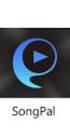 Instrukcja obs³ugi Bezprzewodowego mikrozestawu specjalnego (HS-4W) 9311711 Wydanie 1 DEKLARACJA ZGODNO CI My, NOKIA CORPORATION, z pe³n± odpowiedzialno ci± o wiadczamy, e produkt HS-4W spe³nia wszystkie
Instrukcja obs³ugi Bezprzewodowego mikrozestawu specjalnego (HS-4W) 9311711 Wydanie 1 DEKLARACJA ZGODNO CI My, NOKIA CORPORATION, z pe³n± odpowiedzialno ci± o wiadczamy, e produkt HS-4W spe³nia wszystkie
SKRÓCONY PODRĘCZNIK UŻYTKOWNIKA
 SKRÓCONY PODRĘCZNIK UŻYTKOWNIKA PROGRAMU MODEM SETUP for Nokia 6310i Copyright 2001 Nokia Corporation. Wszelkie prawa zastrzeżone. Spis treści 1. WSTĘP...1 2. INSTALOWANIE PROGRAMU MODEM SETUP FOR NOKIA
SKRÓCONY PODRĘCZNIK UŻYTKOWNIKA PROGRAMU MODEM SETUP for Nokia 6310i Copyright 2001 Nokia Corporation. Wszelkie prawa zastrzeżone. Spis treści 1. WSTĘP...1 2. INSTALOWANIE PROGRAMU MODEM SETUP FOR NOKIA
Przewodnik AirPrint. Ten dokument obowiązuje dla modeli atramentowych. Wersja A POL
 Przewodnik AirPrint Ten dokument obowiązuje dla modeli atramentowych. Wersja A POL Modele urządzenia Niniejszy podręcznik użytkownika obowiązuje dla następujących modeli. DCP-J40DW, MFC-J440DW/J450DW/J460DW
Przewodnik AirPrint Ten dokument obowiązuje dla modeli atramentowych. Wersja A POL Modele urządzenia Niniejszy podręcznik użytkownika obowiązuje dla następujących modeli. DCP-J40DW, MFC-J440DW/J450DW/J460DW
Bezprzewodowy zestaw s³uchawkowy Nokia (HS-36W) Instrukcja obs³ugi Wydanie 2. PL
 Bezprzewodowy zestaw s³uchawkowy Nokia (HS-36W) Instrukcja obs³ugi 9239253 Wydanie 2. PL DEKLARACJA ZGODNO CI My, NOKIA CORPORATION, z pe³n± odpowiedzialno ci± o wiadczamy, e produkt HS-36W spe³nia wszystkie
Bezprzewodowy zestaw s³uchawkowy Nokia (HS-36W) Instrukcja obs³ugi 9239253 Wydanie 2. PL DEKLARACJA ZGODNO CI My, NOKIA CORPORATION, z pe³n± odpowiedzialno ci± o wiadczamy, e produkt HS-36W spe³nia wszystkie
Instrukcja obs³ugi Obudowa Nokia Field Force NFC dla telefonu Nokia 5140/Nokia 5140i. 9249001 Wydanie 1
 Instrukcja obs³ugi Obudowa Nokia Field Force NFC dla telefonu Nokia 5140/Nokia 5140i 9249001 Wydanie 1 DEKLARACJA ZGODNO CI My, NOKIA CORPORATION, z pe³n± odpowiedzialno ci± o wiadczamy, e produkt CC-244D
Instrukcja obs³ugi Obudowa Nokia Field Force NFC dla telefonu Nokia 5140/Nokia 5140i 9249001 Wydanie 1 DEKLARACJA ZGODNO CI My, NOKIA CORPORATION, z pe³n± odpowiedzialno ci± o wiadczamy, e produkt CC-244D
Przeno ny zestaw samochodowy Nokia (HF-6W) Instrukcja obs³ugi
 Przeno ny zestaw samochodowy Nokia (HF-6W) Instrukcja obs³ugi DEKLARACJA ZGODNO CI My, NOKIA CORPORATION, z pe³n± odpowiedzialno ci± o wiadczamy, e produkt HF-6W spe³nia wszystkie wymogi ujête w klauzulach
Przeno ny zestaw samochodowy Nokia (HF-6W) Instrukcja obs³ugi DEKLARACJA ZGODNO CI My, NOKIA CORPORATION, z pe³n± odpowiedzialno ci± o wiadczamy, e produkt HF-6W spe³nia wszystkie wymogi ujête w klauzulach
Szybki start. Nokia N93i-1
 Szybki start Nokia N93i-1 Klawisze i czê ci klapka zamkniêta Wydanie 2, PL, 9253947 Numer modelu: Nokia N93i-1. Dalej okre lany jako Nokia N93i. 1 Modu³ kamery g³ównej z obiektywem. Urz±dzenie ma kamerê
Szybki start Nokia N93i-1 Klawisze i czê ci klapka zamkniêta Wydanie 2, PL, 9253947 Numer modelu: Nokia N93i-1. Dalej okre lany jako Nokia N93i. 1 Modu³ kamery g³ównej z obiektywem. Urz±dzenie ma kamerê
Twoja instrukcja użytkownika NOKIA SU-2 http://pl.yourpdfguides.com/dref/828692
 Możesz przeczytać rekomendacje w przewodniku, specyfikacji technicznej lub instrukcji instalacji dla NOKIA SU-2. Znajdziesz odpowiedź na wszystkie pytania w instrukcji dla NOKIA SU-2 (informacje, specyfikacje,
Możesz przeczytać rekomendacje w przewodniku, specyfikacji technicznej lub instrukcji instalacji dla NOKIA SU-2. Znajdziesz odpowiedź na wszystkie pytania w instrukcji dla NOKIA SU-2 (informacje, specyfikacje,
Podrêcznik instalacji oprogramowania PC Suite
 Podrêcznik instalacji oprogramowania PC Suite Instrukcja w formie elektronicznej wydana zosta³a zgodnie z zasadami zawartymi w dokumencie "Zasady i warunki korzystania zinstrukcji obs³ugi produktów firmy
Podrêcznik instalacji oprogramowania PC Suite Instrukcja w formie elektronicznej wydana zosta³a zgodnie z zasadami zawartymi w dokumencie "Zasady i warunki korzystania zinstrukcji obs³ugi produktów firmy
Bezprzewodowa karta sieciowa Micro USB N150 - Podręcznik instalacji
 Bezprzewodowa karta sieciowa Micro USB N150 - Podręcznik instalacji Niniejszy przewodnik przedstawia ekspresową instalację za pomocą kreatora NETGEAR Smart Wizard i instalację samodzielnego sterownika
Bezprzewodowa karta sieciowa Micro USB N150 - Podręcznik instalacji Niniejszy przewodnik przedstawia ekspresową instalację za pomocą kreatora NETGEAR Smart Wizard i instalację samodzielnego sterownika
LINEA Office INSTRUKCJA OBS UGI
 LINEA Office INSTRUKCJA OBS UGI SPIS TREŒCI WPROWADZENIE W CZANIE I WY CZANIE URZ DZENIA.......................... PANEL URZ DZENIA................................................ DIODY NA PANELU URZ DZENIA...................................
LINEA Office INSTRUKCJA OBS UGI SPIS TREŒCI WPROWADZENIE W CZANIE I WY CZANIE URZ DZENIA.......................... PANEL URZ DZENIA................................................ DIODY NA PANELU URZ DZENIA...................................
Parowanie urządzeń Bluetooth. Instrukcja obsługi
 Parowanie urządzeń Bluetooth Instrukcja obsługi Copyright 2012 Hewlett-Packard Development Company, L.P. Microsoft, Windows i Windows Vista są zastrzeżonymi w Stanach Zjednoczonych znakami towarowymi firmy
Parowanie urządzeń Bluetooth Instrukcja obsługi Copyright 2012 Hewlett-Packard Development Company, L.P. Microsoft, Windows i Windows Vista są zastrzeżonymi w Stanach Zjednoczonych znakami towarowymi firmy
9243046 Wydanie 1 PL. Nokia i Nokia Connecting People s± zarejestrowanymi znakami towarowymi firmy Nokia Corporation
 9243046 Wydanie 1 PL Nokia i Nokia Connecting People s± zarejestrowanymi znakami towarowymi firmy Nokia Corporation Instrukcja obs³ugi programu Zip Manager Instrukcja obs³ugi programu Zip Manager Przejd¼
9243046 Wydanie 1 PL Nokia i Nokia Connecting People s± zarejestrowanymi znakami towarowymi firmy Nokia Corporation Instrukcja obs³ugi programu Zip Manager Instrukcja obs³ugi programu Zip Manager Przejd¼
Instrukcja obs³ugi Bezprzewodowego zestawu s³uchawkowego (HS-11W) Wydanie 1
 Instrukcja obs³ugi Bezprzewodowego zestawu s³uchawkowego (HS-11W) 9235348 Wydanie 1 DEKLARACJA ZGODNO CI My, NOKIA CORPORATION, z pe³n± odpowiedzialno ci± o wiadczamy, e produkt HS-11W spe³nia wszystkie
Instrukcja obs³ugi Bezprzewodowego zestawu s³uchawkowego (HS-11W) 9235348 Wydanie 1 DEKLARACJA ZGODNO CI My, NOKIA CORPORATION, z pe³n± odpowiedzialno ci± o wiadczamy, e produkt HS-11W spe³nia wszystkie
Instalacja sterowników do urz¹dzeñ wielkoformatowych zainstalowanych w firmie Centrum Ksero STUDIO K2 s.c w Pile
 Instalacja sterowników do urz¹dzeñ wielkoformatowych zainstalowanych w firmie Centrum Ksero STUDIO K2 s.c w Pile sterowniki znajduj¹ siê na stronie www.centrumksero.pl w zak³adce DO POBRANIA/STEROWNIKI
Instalacja sterowników do urz¹dzeñ wielkoformatowych zainstalowanych w firmie Centrum Ksero STUDIO K2 s.c w Pile sterowniki znajduj¹ siê na stronie www.centrumksero.pl w zak³adce DO POBRANIA/STEROWNIKI
Bezprzewodowy zestaw s³uchawkowy Nokia (HS-53W) Instrukcja obs³ugi
 Bezprzewodowy zestaw s³uchawkowy Nokia (HS-53W) Instrukcja obs³ugi DEKLARACJA ZGODNO CI My, NOKIA CORPORATION, z pe³n± odpowiedzialno ci± o wiadczamy, e produkt HS-53W spe³nia wszystkie wymagania ujête
Bezprzewodowy zestaw s³uchawkowy Nokia (HS-53W) Instrukcja obs³ugi DEKLARACJA ZGODNO CI My, NOKIA CORPORATION, z pe³n± odpowiedzialno ci± o wiadczamy, e produkt HS-53W spe³nia wszystkie wymagania ujête
Instrukcja obs³ugi Bezprzewodowego modu³u GPS Nokia LD-3W 9246491/1
 Instrukcja obs³ugi Bezprzewodowego modu³u GPS Nokia LD-3W 9246491/1 DEKLARACJA ZGODNO CI My, NOKIA CORPORATION, z pe³n± odpowiedzialno ci± o wiadczamy, e produkt LD-3W spe³nia wszystkie wymogi ujête w
Instrukcja obs³ugi Bezprzewodowego modu³u GPS Nokia LD-3W 9246491/1 DEKLARACJA ZGODNO CI My, NOKIA CORPORATION, z pe³n± odpowiedzialno ci± o wiadczamy, e produkt LD-3W spe³nia wszystkie wymogi ujête w
Mini g³o nik Nokia MD /1
 Mini g³o nik Nokia MD-9 9217493/1 7 2009 Nokia. Wszelkie prawa zastrze one. Nokia, Nokia Connecting People i logo Nokia Original Accessories s± znakami towarowymi lub zastrze onymi znakami towarowymi firmy
Mini g³o nik Nokia MD-9 9217493/1 7 2009 Nokia. Wszelkie prawa zastrze one. Nokia, Nokia Connecting People i logo Nokia Original Accessories s± znakami towarowymi lub zastrze onymi znakami towarowymi firmy
Issue 1 WWW.N-GAGE.COM. 9356436 Podrêcznik instalacji oprogramowania PC Suite
 Issue 1 WWW.N-GAGE.COM 9356436 Podrêcznik instalacji oprogramowania PC Suite Copyright 2003 Nokia. Wszelkie prawa zastrze one. Powielanie, przekazywanie, dystrybucja oraz przechowywanie elektronicznej
Issue 1 WWW.N-GAGE.COM 9356436 Podrêcznik instalacji oprogramowania PC Suite Copyright 2003 Nokia. Wszelkie prawa zastrze one. Powielanie, przekazywanie, dystrybucja oraz przechowywanie elektronicznej
PODRĘCZNIK UŻYTKOWNIKA
 PODRĘCZNIK UŻYTKOWNIKA ENGLISH NEDERLANDS DEUTSCH FRANÇAIS ESPAÑOL ITALIANO PORTUGUÊS POLSKI ČESKY MAGYAR SLOVENSKÝ SAFESCAN MC-Software OPROGRAMOWANIE DO LICZENIA PIENIĘDZY SPIS TREŚCI WPROWADZENIE I
PODRĘCZNIK UŻYTKOWNIKA ENGLISH NEDERLANDS DEUTSCH FRANÇAIS ESPAÑOL ITALIANO PORTUGUÊS POLSKI ČESKY MAGYAR SLOVENSKÝ SAFESCAN MC-Software OPROGRAMOWANIE DO LICZENIA PIENIĘDZY SPIS TREŚCI WPROWADZENIE I
Karta sieciowa WiFi Micro USB N300 (N300MA)
 Easy, Reliable & Secure 2012 On Networks All rights reserved. 240-10825-02 Instructions: If the CD does not start automatically, browse to the CD drive and double-click on autorun.exe. For Mac OS, double-click
Easy, Reliable & Secure 2012 On Networks All rights reserved. 240-10825-02 Instructions: If the CD does not start automatically, browse to the CD drive and double-click on autorun.exe. For Mac OS, double-click
Nokia Bluetooth Headset BH /1
 Nokia Bluetooth Headset BH-208 3 5 6 7 8 10 11 9 12 9200860/1 DEKLARACJA ZGODNO CI NOKIA CORPORATION niniejszym o wiadcza, e produkt HS-80W jest zgodny z zasadniczymi wymaganiami oraz pozosta³ymi stosownymi
Nokia Bluetooth Headset BH-208 3 5 6 7 8 10 11 9 12 9200860/1 DEKLARACJA ZGODNO CI NOKIA CORPORATION niniejszym o wiadcza, e produkt HS-80W jest zgodny z zasadniczymi wymaganiami oraz pozosta³ymi stosownymi
Przeno na ³adowarka Nokia DC-11/DC-11K 9212429/2
 Przeno na ³adowarka Nokia DC-11/DC-11K 5 2 4 3 9212429/2 2008 2010 Nokia. Wszelkie prawa zastrze one. Wprowadzenie Za pomoc± przeno nej ³adowarki Nokia DC-11/DC-11K (dalej zwanej DC-11) mo na jednocze
Przeno na ³adowarka Nokia DC-11/DC-11K 5 2 4 3 9212429/2 2008 2010 Nokia. Wszelkie prawa zastrze one. Wprowadzenie Za pomoc± przeno nej ³adowarki Nokia DC-11/DC-11K (dalej zwanej DC-11) mo na jednocze
Mini stacja MP3 5w1 z Bluetoothem, radiem, zegarem, głośnikiem
 Mini stacja MP3 5w1 z Bluetoothem, radiem, zegarem, głośnikiem Szanowny Kliencie, dziękujemy za zakup mini stacji mp3. Prosimy o przeczytanie instrukcji i przestrzeganie podanych wskazówek i porad, aby
Mini stacja MP3 5w1 z Bluetoothem, radiem, zegarem, głośnikiem Szanowny Kliencie, dziękujemy za zakup mini stacji mp3. Prosimy o przeczytanie instrukcji i przestrzeganie podanych wskazówek i porad, aby
2007 Nokia. Wszelkie prawa zastrze one. Nokia, Nokia Connecting People i Nseries s± znakami towarowymi lub zarejestrowanymi znakami towarowymi firmy
 Naci nij i mów 1.5 2007 Nokia. Wszelkie prawa zastrze one. Nokia, Nokia Connecting People i Nseries s± znakami towarowymi lub zarejestrowanymi znakami towarowymi firmy Nokia Corporation. Inne nazwy produktów
Naci nij i mów 1.5 2007 Nokia. Wszelkie prawa zastrze one. Nokia, Nokia Connecting People i Nseries s± znakami towarowymi lub zarejestrowanymi znakami towarowymi firmy Nokia Corporation. Inne nazwy produktów
APLIKACJI INTERFEJSU UŻYTKOWNIKA KAMERY OBSERWACYJNEJ NOKIA PODRĘCZNA INSTRUKCJA OBSŁUGI
 PODRĘCZNA INSTRUKCJA OBSŁUGI APLIKACJI INTERFEJSU UŻYTKOWNIKA KAMERY OBSERWACYJNEJ NOKIA Copyright 2003 Nokia. Wszelkie prawa zastrzeżone Data: 28.11.03, wersja 1.0 Spis treści 1. WPROWADZENIE...1 2. INSTALOWANIE
PODRĘCZNA INSTRUKCJA OBSŁUGI APLIKACJI INTERFEJSU UŻYTKOWNIKA KAMERY OBSERWACYJNEJ NOKIA Copyright 2003 Nokia. Wszelkie prawa zastrzeżone Data: 28.11.03, wersja 1.0 Spis treści 1. WPROWADZENIE...1 2. INSTALOWANIE
Instrukcja obs³ugi optoizolowanego konwertera MCU-01 USB - RS232/485. Wersja 0.2
 Instrukcja obs³ugi optoizolowanego konwertera MCU-01 USB - S232/485 Wersja 0.2 41-250 CzeladŸ ul. Wojkowicka 21 tel.: +48 (32) 763-77-77 Fax.: 763-75 - 94 www.mikster.com mikster@mikster.com (13.10.2009r.)
Instrukcja obs³ugi optoizolowanego konwertera MCU-01 USB - S232/485 Wersja 0.2 41-250 CzeladŸ ul. Wojkowicka 21 tel.: +48 (32) 763-77-77 Fax.: 763-75 - 94 www.mikster.com mikster@mikster.com (13.10.2009r.)
Nokia Bluetooth Headset BH /2
 Nokia Bluetooth Headset BH-304 6 7 8 9 10 611 11 11 612 9204671/2 DEKLARACJA ZGODNO CI NOKIA CORPORATION niniejszym o wiadcza, e produkt HS-79W jest zgodny z zasadniczymi wymaganiami oraz pozosta³ymi stosownymi
Nokia Bluetooth Headset BH-304 6 7 8 9 10 611 11 11 612 9204671/2 DEKLARACJA ZGODNO CI NOKIA CORPORATION niniejszym o wiadcza, e produkt HS-79W jest zgodny z zasadniczymi wymaganiami oraz pozosta³ymi stosownymi
SKRÓCONY PODRĘCZNIK UŻYTKOWNIKA PROGRAMU. NOKIA PC SUITE 4.51a for Nokia 6510. Copyright 2002 Nokia Corporation. Wszelkie prawa zastrzeżone.
 SKRÓCONY PODRĘCZNIK UŻYTKOWNIKA PROGRAMU NOKIA PC SUITE 4.51a for Nokia 6510 Copyright 2002 Nokia Corporation. Wszelkie prawa zastrzeżone. Spis treści 1. WSTĘP...1 2. WYMAGANIA SYSTEMOWE...1 3. INSTALOWANIE
SKRÓCONY PODRĘCZNIK UŻYTKOWNIKA PROGRAMU NOKIA PC SUITE 4.51a for Nokia 6510 Copyright 2002 Nokia Corporation. Wszelkie prawa zastrzeżone. Spis treści 1. WSTĘP...1 2. WYMAGANIA SYSTEMOWE...1 3. INSTALOWANIE
Nokia Bluetooth Headset BH /1
 Nokia Bluetooth Headset BH-100 6 7 9 8 10 9255559/1 DEKLARACJA ZGODNO CI NOKIA CORPORATION niniejszym o wiadcza, e omawiany tu produkt jest zgodny z zasadniczymi wymaganiami oraz pozosta³ymi stosownymi
Nokia Bluetooth Headset BH-100 6 7 9 8 10 9255559/1 DEKLARACJA ZGODNO CI NOKIA CORPORATION niniejszym o wiadcza, e omawiany tu produkt jest zgodny z zasadniczymi wymaganiami oraz pozosta³ymi stosownymi
Instrukcja obs³ugi przegl±darki zdjêæ SU Wydanie 1
 Instrukcja obs³ugi przegl±darki zdjêæ SU-2 9355896 Wydanie 1 DEKLARACJA ZGODNO CI My, NOKIA CORPORATION z pe³n± odpowiedzialnoci± owiadczamy, e produkt SU-2 spe³nia wszystkie wymogi ujête w klauzulach
Instrukcja obs³ugi przegl±darki zdjêæ SU-2 9355896 Wydanie 1 DEKLARACJA ZGODNO CI My, NOKIA CORPORATION z pe³n± odpowiedzialnoci± owiadczamy, e produkt SU-2 spe³nia wszystkie wymogi ujête w klauzulach
Jabra Link 850. Podręcznik użytkownika. www.jabra.com
 Jabra Link 850 Podręcznik użytkownika www.jabra.com SPIS treści 1. Prezentacja produktu...3 1.1 Jabra LINK 850...3 1.2 Akcesoria dodatkowe...4 2. PODŁĄCZENIE URZĄDZENIA Jabra LINK 850...5 2.1 PODŁĄCZENIE
Jabra Link 850 Podręcznik użytkownika www.jabra.com SPIS treści 1. Prezentacja produktu...3 1.1 Jabra LINK 850...3 1.2 Akcesoria dodatkowe...4 2. PODŁĄCZENIE URZĄDZENIA Jabra LINK 850...5 2.1 PODŁĄCZENIE
SKRÓCONY PODRĘCZNIK UŻYTKOWNIKA PROGRAMU. NOKIA PC SUITE 4.81 for Nokia 6310i. Copyright 2001 Nokia Corporation. Wszelkie prawa zastrzeżone.
 SKRÓCONY PODRĘCZNIK UŻYTKOWNIKA PROGRAMU NOKIA PC SUITE 4.81 for Nokia 6310i Copyright 2001 Nokia Corporation. Wszelkie prawa zastrzeżone. Spis treści 1. WSTĘP...1 2. WYMAGANIA SYSTEMOWE...1 3. INSTALOWANIE
SKRÓCONY PODRĘCZNIK UŻYTKOWNIKA PROGRAMU NOKIA PC SUITE 4.81 for Nokia 6310i Copyright 2001 Nokia Corporation. Wszelkie prawa zastrzeżone. Spis treści 1. WSTĘP...1 2. WYMAGANIA SYSTEMOWE...1 3. INSTALOWANIE
PERSON Kraków 2002.11.27
 PERSON Kraków 2002.11.27 SPIS TREŚCI 1 INSTALACJA...2 2 PRACA Z PROGRAMEM...3 3. ZAKOŃCZENIE PRACY...4 1 1 Instalacja Aplikacja Person pracuje w połączeniu z czytnikiem personalizacyjnym Mifare firmy ASEC
PERSON Kraków 2002.11.27 SPIS TREŚCI 1 INSTALACJA...2 2 PRACA Z PROGRAMEM...3 3. ZAKOŃCZENIE PRACY...4 1 1 Instalacja Aplikacja Person pracuje w połączeniu z czytnikiem personalizacyjnym Mifare firmy ASEC
DBX600 DZWONEK BEZPRZEWODOWY
 Copyright - kopiowanie i przetwarzanie bez zgody zabronione DBX600 DZWONEK BEZPRZEWODOWY Cechy produktu Nowoczesne i eleganckie wzornictwo Niskie zu ycie energii elektrycznej czno bezprzewodowa na wyj
Copyright - kopiowanie i przetwarzanie bez zgody zabronione DBX600 DZWONEK BEZPRZEWODOWY Cechy produktu Nowoczesne i eleganckie wzornictwo Niskie zu ycie energii elektrycznej czno bezprzewodowa na wyj
INTERFEJS S-CTT Super Chip tuning tool INSTRUKCJA OBSŁUGI
 INTERFEJS S-CTT Super Chip tuning tool INSTRUKCJA OBSŁUGI strona 1/18 1. BEZPIECZEŃSTWO PRACY Przed pierwszym uruchomieniem urządzenia należy uważnie przeczytać instrukcję obsługi. Urządzenie przeznaczone
INTERFEJS S-CTT Super Chip tuning tool INSTRUKCJA OBSŁUGI strona 1/18 1. BEZPIECZEŃSTWO PRACY Przed pierwszym uruchomieniem urządzenia należy uważnie przeczytać instrukcję obsługi. Urządzenie przeznaczone
Nokia Internet Modem Instrukcja obs³ugi
 Nokia Internet Modem Instrukcja obs³ugi 9216562 Wydanie 1. PL 1 2009 Nokia. Wszelkie prawa zastrze one. Nokia, Nokia Connecting People i logo Nokia Original Accessories s± znakami towarowymi lub zarejestrowanymi
Nokia Internet Modem Instrukcja obs³ugi 9216562 Wydanie 1. PL 1 2009 Nokia. Wszelkie prawa zastrze one. Nokia, Nokia Connecting People i logo Nokia Original Accessories s± znakami towarowymi lub zarejestrowanymi
Nokia Bluetooth Headset BH /3
 Nokia Bluetooth Headset BH-209 1 5 2 3 4 7 8 6 11 9 10 9204659/3 DEKLARACJA ZGODNO CI NOKIA CORPORATION niniejszym o wiadcza, e produkt HS-97W jest zgodny z zasadniczymi wymaganiami oraz pozosta³ymi stosownymi
Nokia Bluetooth Headset BH-209 1 5 2 3 4 7 8 6 11 9 10 9204659/3 DEKLARACJA ZGODNO CI NOKIA CORPORATION niniejszym o wiadcza, e produkt HS-97W jest zgodny z zasadniczymi wymaganiami oraz pozosta³ymi stosownymi
Rowerowy zestaw do ³adowania firmy Nokia. Wydanie 3.0
 Rowerowy zestaw do ³adowania firmy Nokia 2 3 6 1 4 5 8 7 9 10 11 Wydanie 3.0 12 13 15 14 16 17 18 20 19 21 22 POLSKI 2010 Nokia. Wszelkie prawa zastrze one. Wprowadzenie Dziêki Rowerowemu zestawowi
Rowerowy zestaw do ³adowania firmy Nokia 2 3 6 1 4 5 8 7 9 10 11 Wydanie 3.0 12 13 15 14 16 17 18 20 19 21 22 POLSKI 2010 Nokia. Wszelkie prawa zastrze one. Wprowadzenie Dziêki Rowerowemu zestawowi
Seria P-662HW-Dx. Bezprzewodowy modem ADSL2+ z routerem. Skrócona instrukcja obsługi
 Bezprzewodowy modem ADSL2+ z routerem Skrócona instrukcja obsługi Wersja 3.40 Edycja 1 3/2006 Informacje ogólne Posługując się dołączoną płytą CD lub postępując zgodnie ze wskazówkami w tej Skróconej instrukcji
Bezprzewodowy modem ADSL2+ z routerem Skrócona instrukcja obsługi Wersja 3.40 Edycja 1 3/2006 Informacje ogólne Posługując się dołączoną płytą CD lub postępując zgodnie ze wskazówkami w tej Skróconej instrukcji
Nokia Wireless Headset HS-26W /1
 Nokia Wireless Headset HS-26W 3 1 7 4 2 5 6 8 9 9253921/1 DEKLARACJA ZGODNO CI Niniejszym, NOKIA CORPORATION, o wiadcza, e HS-26W jest zgodny z zasadniczymi wymogami oraz pozosta³ymi stosownymi postanowieniami
Nokia Wireless Headset HS-26W 3 1 7 4 2 5 6 8 9 9253921/1 DEKLARACJA ZGODNO CI Niniejszym, NOKIA CORPORATION, o wiadcza, e HS-26W jest zgodny z zasadniczymi wymogami oraz pozosta³ymi stosownymi postanowieniami
Zestaw s³uchawkowy Bluetooth Nokia BH /1
 Zestaw s³uchawkowy Bluetooth Nokia BH-101 1 2 3 4 5 6 7 8 9 11 12 10 9206521/1 DEKLARACJA ZGODNO CI NOKIA CORPORATION niniejszym o wiadcza, e produkt HS-94W jest zgodny z zasadniczymi wymaganiami oraz
Zestaw s³uchawkowy Bluetooth Nokia BH-101 1 2 3 4 5 6 7 8 9 11 12 10 9206521/1 DEKLARACJA ZGODNO CI NOKIA CORPORATION niniejszym o wiadcza, e produkt HS-94W jest zgodny z zasadniczymi wymaganiami oraz
Modem ADSL2. Z portem USB i Ethernet. Szybki start ADSL2MUE(EU/LA) ZawartoϾ zestawu. Modem ADSL2
 ivision of isco Systems, Inc. Zawartoœæ zestawu Modem SL2 Zasilacz sieciowy Kabel US thernetowy kabel sieciowy (Kat 5) Kabel telefoniczny RJ-11 Instrukcja obs³ugi i sterowniki na -Rom Instrukcja Szybki
ivision of isco Systems, Inc. Zawartoœæ zestawu Modem SL2 Zasilacz sieciowy Kabel US thernetowy kabel sieciowy (Kat 5) Kabel telefoniczny RJ-11 Instrukcja obs³ugi i sterowniki na -Rom Instrukcja Szybki
REJESTRATOR RES800 INSTRUKCJA OBSŁUGI
 AEK Zakład Projektowy Os. Wł. Jagiełły 7/25 60-694 POZNAŃ tel/fax (061) 4256534, kom. 601 593650 www.aek.com.pl biuro@aek.com.pl REJESTRATOR RES800 INSTRUKCJA OBSŁUGI Wersja 1 Poznań 2011 REJESTRATOR RES800
AEK Zakład Projektowy Os. Wł. Jagiełły 7/25 60-694 POZNAŃ tel/fax (061) 4256534, kom. 601 593650 www.aek.com.pl biuro@aek.com.pl REJESTRATOR RES800 INSTRUKCJA OBSŁUGI Wersja 1 Poznań 2011 REJESTRATOR RES800
Nokia Bluetooth Headset BH /2
 Nokia Bluetooth Headset BH-207 1 4 3 5 6 7 8 9253616/2 DEKLARACJA ZGODNO CI Firma NOKIA CORPORATION niniejszym o wiadcza, e produkt HS-86W jest zgodny z zasadniczymi wymaganiami oraz pozosta³ymi stosownymi
Nokia Bluetooth Headset BH-207 1 4 3 5 6 7 8 9253616/2 DEKLARACJA ZGODNO CI Firma NOKIA CORPORATION niniejszym o wiadcza, e produkt HS-86W jest zgodny z zasadniczymi wymaganiami oraz pozosta³ymi stosownymi
PROCEDURA ROZWIĄZYWANIA PROBLEMÓW Z SYSTEMEM SD-NAVI (wersja 1.00)
 1 Spis treści ZaŜalenie klienta Diagnostyka Omówienie i opis wyprowadzeń Rozdział 2 Ogólny problem funkcjonalny Rozdział 3 Urządzenie nie działa lub nie uruchamia się (czarny ekran): Rozdział 3-1 Przycisk
1 Spis treści ZaŜalenie klienta Diagnostyka Omówienie i opis wyprowadzeń Rozdział 2 Ogólny problem funkcjonalny Rozdział 3 Urządzenie nie działa lub nie uruchamia się (czarny ekran): Rozdział 3-1 Przycisk
Stereofoniczny zestaw s³uchawkowy Bluetooth Nokia BH-214 9214027/1
 Stereofoniczny zestaw s³uchawkowy Bluetooth Nokia BH-214 6 1 2 3 4 5 7 8 9 11 12 10 13 14 15 9214027/1 DEKLARACJA ZGODNO CI NOKIA CORPORATION niniejszym o wiadcza, e produkt BH-214 jest zgodny z zasadniczymi
Stereofoniczny zestaw s³uchawkowy Bluetooth Nokia BH-214 6 1 2 3 4 5 7 8 9 11 12 10 13 14 15 9214027/1 DEKLARACJA ZGODNO CI NOKIA CORPORATION niniejszym o wiadcza, e produkt BH-214 jest zgodny z zasadniczymi
S³uchawka Bluetooth Nokia BH /2
 S³uchawka Bluetooth Nokia BH-102 1 2 3 4 45 46 7 8 10 119 9207249/2 DEKLARACJA ZGODNO CI NOKIA CORPORATION niniejszym o wiadcza, e produkt HS-107W jest zgodny z zasadniczymi wymaganiami oraz pozosta³ymi
S³uchawka Bluetooth Nokia BH-102 1 2 3 4 45 46 7 8 10 119 9207249/2 DEKLARACJA ZGODNO CI NOKIA CORPORATION niniejszym o wiadcza, e produkt HS-107W jest zgodny z zasadniczymi wymaganiami oraz pozosta³ymi
Nokia Internet Modem Instrukcja obs³ugi
 Nokia Internet Modem Instrukcja obs³ugi 9214078 Wydanie 1. PL 2008 Nokia. Wszelkie prawa zastrze one. Nokia, Nokia Connecting People i logo Nokia Original Accessories s± znakami towarowymi lub zastrze
Nokia Internet Modem Instrukcja obs³ugi 9214078 Wydanie 1. PL 2008 Nokia. Wszelkie prawa zastrze one. Nokia, Nokia Connecting People i logo Nokia Original Accessories s± znakami towarowymi lub zastrze
INSTRUKCJA OBSŁUGI URZĄDZENIA: 0101872HC8201
 INSTRUKCJA OBSŁUGI URZĄDZENIA: PZ-41SLB-E PL 0101872HC8201 2 Dziękujemy za zakup urządzeń Lossnay. Aby uŝytkowanie systemu Lossnay było prawidłowe i bezpieczne, przed pierwszym uŝyciem przeczytaj niniejszą
INSTRUKCJA OBSŁUGI URZĄDZENIA: PZ-41SLB-E PL 0101872HC8201 2 Dziękujemy za zakup urządzeń Lossnay. Aby uŝytkowanie systemu Lossnay było prawidłowe i bezpieczne, przed pierwszym uŝyciem przeczytaj niniejszą
OSTRZEŻENIA DANE TECHNICZNE. Wbudowana bateria słoneczna oraz alkaliczna bateria manganowa (1,5 V LR44)
 KALKULATOR ELEKTRONICZNY EL-M711E INSTRUKCJA OBSŁUGI OSTRZEŻENIA Nie wolno wywierać nadmiernego nacisku na wyświetlacz ciekłokrystaliczny, ponieważ jest on wykonany ze szkła. W żadnym wypadku nie wolno
KALKULATOR ELEKTRONICZNY EL-M711E INSTRUKCJA OBSŁUGI OSTRZEŻENIA Nie wolno wywierać nadmiernego nacisku na wyświetlacz ciekłokrystaliczny, ponieważ jest on wykonany ze szkła. W żadnym wypadku nie wolno
Instrukcja obsługi Poznań 2009
 Instrukcja obsługi Poznań 2009 Wstęp Miniaturowa kamera w formie długopisu. Urządzenie wyróżnia się bardzo prostą obsługą - do dyspozycji jest jeden przycisk który służy do włączania/wyłączania jak i nagrywania
Instrukcja obsługi Poznań 2009 Wstęp Miniaturowa kamera w formie długopisu. Urządzenie wyróżnia się bardzo prostą obsługą - do dyspozycji jest jeden przycisk który służy do włączania/wyłączania jak i nagrywania
Jak: Kopiować. Wysyłać cyfrowo. Faksować. Przechowywać zlecenia
 Urządzenie wielofunkcyjne HP Color LaserJet seria CM6030/6040 Skrócona instrukcja obsługi Jak: Kopiować Wysyłać cyfrowo Faksować Przechowywać zlecenia www.hp.com/support/cljcm6030mfp www.hp.com/support/cljcm6040mfp
Urządzenie wielofunkcyjne HP Color LaserJet seria CM6030/6040 Skrócona instrukcja obsługi Jak: Kopiować Wysyłać cyfrowo Faksować Przechowywać zlecenia www.hp.com/support/cljcm6030mfp www.hp.com/support/cljcm6040mfp
Zestaw s³uchawkowy Bluetooth Nokia BH /1
 Zestaw s³uchawkowy Bluetooth Nokia BH-106 2 1 4 6 3 5 7 8 9 9215219/1 DEKLARACJA ZGODNO CI NOKIA CORPORATION niniejszym o wiadcza, e produkt BH-106 jest zgodny z zasadniczymi wymaganiami oraz pozosta³ymi
Zestaw s³uchawkowy Bluetooth Nokia BH-106 2 1 4 6 3 5 7 8 9 9215219/1 DEKLARACJA ZGODNO CI NOKIA CORPORATION niniejszym o wiadcza, e produkt BH-106 jest zgodny z zasadniczymi wymaganiami oraz pozosta³ymi
Nokia Bluetooth Headset BH /1
 Nokia Bluetooth Headset BH-600 22 1 6 3 4 5 7 9250104/1 8 9 10 DEKLARACJA ZGODNO CI My, NOKIA CORPORATION, z pe³n± odpowiedzialno ci± o wiadczamy, e produkt HS-59W spe³nia wszystkie wymagania ujête w klauzulach
Nokia Bluetooth Headset BH-600 22 1 6 3 4 5 7 9250104/1 8 9 10 DEKLARACJA ZGODNO CI My, NOKIA CORPORATION, z pe³n± odpowiedzialno ci± o wiadczamy, e produkt HS-59W spe³nia wszystkie wymagania ujête w klauzulach
Nokia Bluetooth Headset BH /2
 Nokia Bluetooth Headset BH-205 5 3 6 7 8 9255404/2 DEKLARACJA ZGODNO CI NOKIA CORPORATION niniejszym o wiadcza, e produkt HS-88W jest zgodny z zasadniczymi wymaganiami oraz pozosta³ymi stosownymi postanowieniami
Nokia Bluetooth Headset BH-205 5 3 6 7 8 9255404/2 DEKLARACJA ZGODNO CI NOKIA CORPORATION niniejszym o wiadcza, e produkt HS-88W jest zgodny z zasadniczymi wymaganiami oraz pozosta³ymi stosownymi postanowieniami
